Page 1
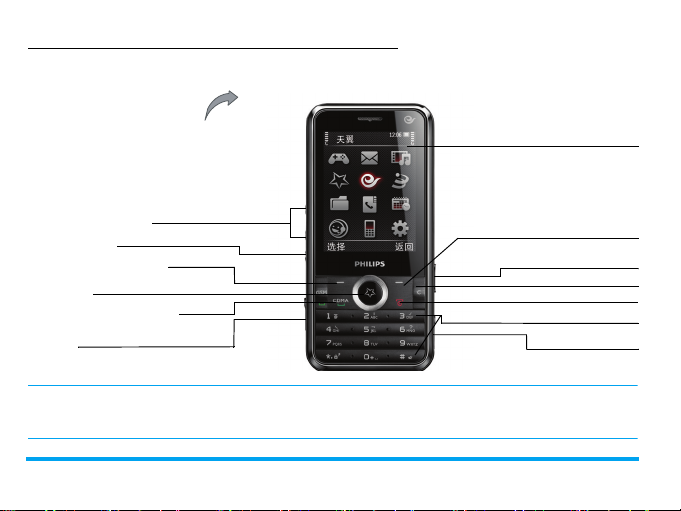
了解你的手机
手机背面:1.3 百万像素照相机
+/- 音量键
省电模式快捷键
左功能键
导航键及 A(OK) 键
接听键
充电器 /USB/ 耳机接口
飞利浦将不断力争改善产品性能。因此,飞利浦保留修改本用户指南的权利,如有更改,恕不
另行通知。飞利浦力求确保该用户指南的信息准确性,但不承担用户指南与产品之间存在任何
错误、遗漏或差异的责任。本手机用于连接 CDMA/GSM/CDMA1X 网络。
26 万色 TFT 液晶屏幕
右功能键
照相机键
删除键
挂机及开 / 关机键
字母数字键盘
存储卡槽
Page 2
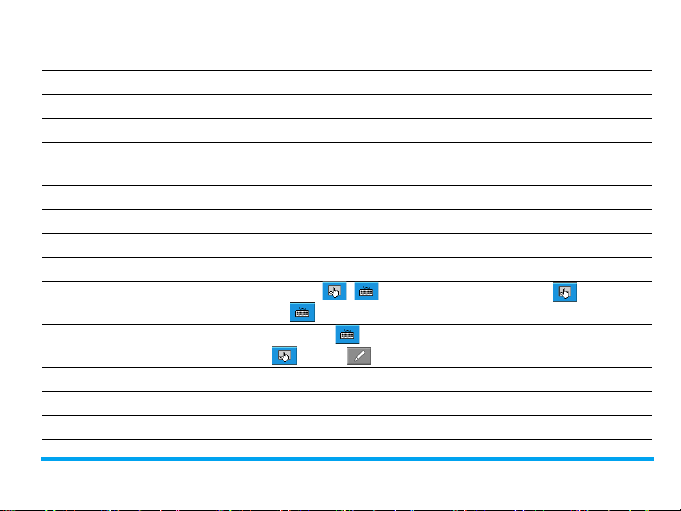
如何操作 ...
手机开机 / 关机
锁定 / 解锁键盘 长按 B 锁定键盘。解锁时,先按 L,再按 B。
选择网络 按G进入网络选择屏幕;按</>选择网络,按A确认;按 L结束。
拨打电话 使用键盘输入电话号码,然后按 D 或 G 选择从 CDMA 或 GSM
接听电话 当有来电时,按 D 或 G。
结束通话 按 )。
开启 / 关闭免提模式 通话期间,按 R 免提 / 普通。
查看新短信 / 未接电话
选择输入键盘 在编辑屏幕,点击 / 选择输入键盘:屏幕输入 ( ) 或字母数
选择输入法 字母数字键盘输入 ():点击相应图标选择输入法。
进入主菜单 在待机屏幕,点击菜单。
快速进入电话簿 在待机屏幕,点击电话簿。
快速返回待机屏幕 按 )。
长按 )。
网络拨出电话。
点击屏幕提示。
字键盘输入 ( )。
屏幕输入():点击 选择手写输入。点击相应图标选择输入法。
1
Page 3
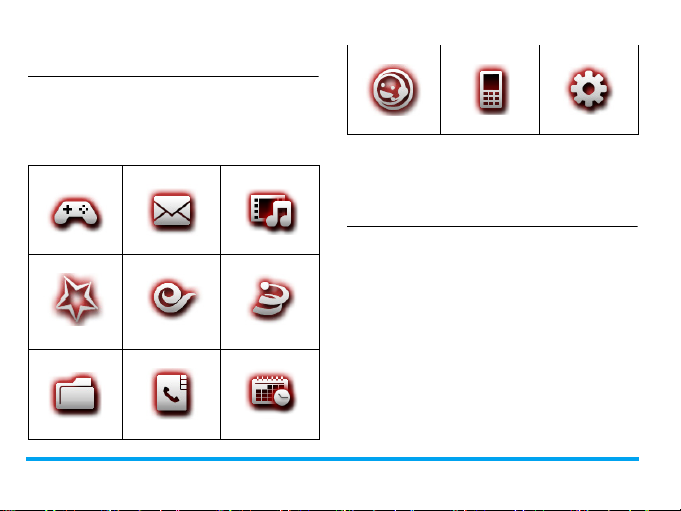
菜单
主菜单
主菜单可让您访问手机的各种不同功能。下
表列出了菜单上的功能图标。如需了解相关
功能,请参阅其功能介绍页面。
娱乐天地 信息
MP3
播放器
客户服务 通话记录 系统设置
第 46 页第47 页
在待机屏幕,点击菜单进入主菜单。如需选择
相应选项,点击图标或列表并点击 L 选择。
点击选项进入选定菜单的相关选项。点击
回
返回上一级菜单。按)返回待机屏幕。
返
第 37 页
第 19 页
第 40 页
互联星空 天翼 号码百事通
我的文档 电话簿 工具箱
第 30 页
2
第 44 页
第 25 页
快捷菜单条
如需从待机屏幕快速访问所需功能,您可选
择使用快捷菜单条或快捷键 ( 见第 3 页 “快
捷键”)。快捷菜单条可包含6个功能子菜单。
如需设置快捷菜单条
1.
点击菜单,进入系统设置 > 显示设置 >
待机设置。
2.
在待机状态模式:点击 <、 >,选择开。
在快捷方式 1 至快捷方式 6:点击 <, > 选
择所需的快捷菜单。
3.
按 L 保存保存设置。
Page 4
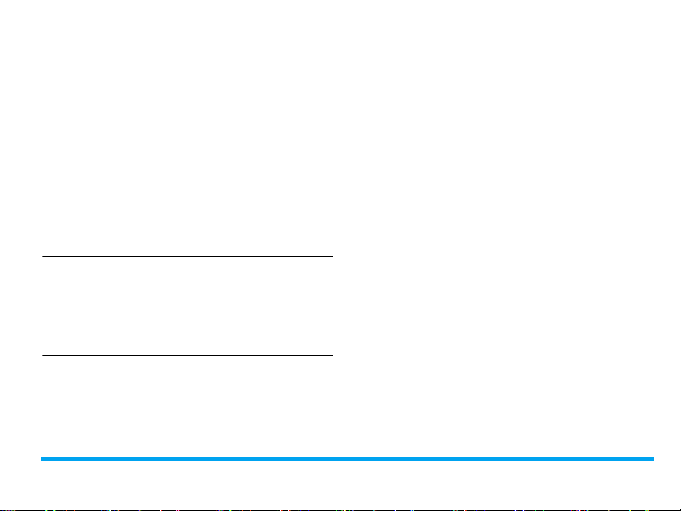
手写笔
在本机的触摸屏上,您可直接在屏幕上书写
输入文本,或点击选择所需选项。本机随机
所附的手写笔使得上述操作更为简便。
首次使用手写笔时,需校准,以便手写笔的
点击或输入可在屏幕上准确显示。
校准时,进入系统设置 > 屏幕校准,按屏幕
指示进行校准。
按键
功能键
左、右功能键 L, R 位于键盘顶部,
可让您选取其上方屏幕上的对应选项。功能
键对应的功能随当前菜单而改变。
快捷键
如需从待机屏幕快速访问所需功能,您可选
择使用快捷键或快捷菜单条 ( 见第 2 页 “快
捷菜单条”)。
导航键+,-,<,>可被设置为快捷键,以
便您快速选择所需的常用功能。按导航键即
可进入相应功能菜单。
如需设置快捷键
1.
点击菜单,进入系统设置 > 显示设置 >
待机设置。
2.
在待机状态模式:点击<、>,选择关。
在上键、下键、左键、右键:点击<、>,
选择所需的对应快捷键。
3.
按 L 保存保存设置。
省电模式
在待机屏幕,本机在设定时长后会自动关闭
屏幕显示,进入省电模式。按任意键可退出
省电模式。在系统设置 > 显示设置 > 屏幕设
置下,请将背光时间设为低数值,以便电池
节电。
如需手动进入省电模式
• 长按省电快捷键。本机返回待机屏幕,键盘
锁定,屏幕显示关闭进入省电模式。
3
Page 5
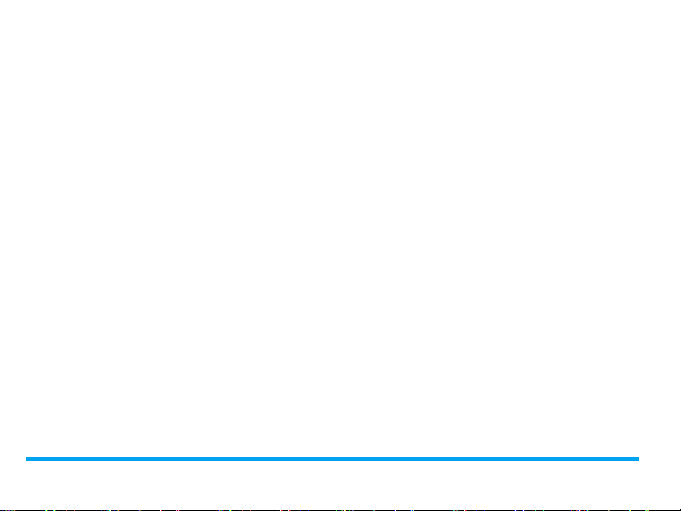
自动键盘锁
本机配有自动键盘锁。当自动键盘锁开启
时,本机处于待机屏幕一段时长后,键盘即
自动锁定。
如需开启自动键盘锁
• 进入系统设置 > 话机设置 > 自动键盘锁,
点击<、>,选择开。
如需为键盘解锁
• 按 L 解锁后,再按 B。
按键背光灯
本机的按键配有背光照明,可让您在光线较
暗的环境中识别按键。
进入系统设置 > 显示设置 > 按键设置,设置
按键背光灯。
4
Page 6
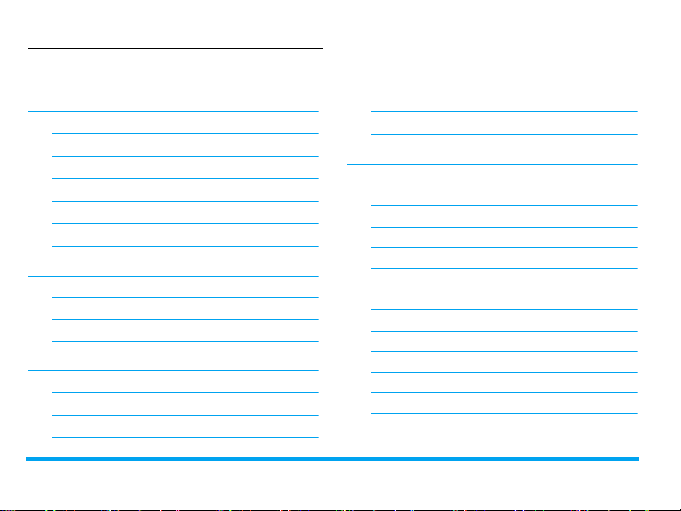
目录
1 第一次使用 8
关于 UIM 卡和 SIM 卡 8
插入 UIM 卡和 SIM 卡 8
为电池充电 10
选择网络 10
设置时钟 11
插入 Micro SD 卡 ( 存储卡或 TF 卡) 12
2 文本输入 13
屏幕输入 13
键盘输入 13
编辑文本 15
3 呼叫 16
拨打电话 16
接听电话及挂机 16
通话选项 17
目录 5
处理多个电话 ( 需网络支持 ) 17
拨打紧急电话 18
4 信息 19
短消息
写短消息 19
管理短消息 20
定时发送短消息 21
设置短消息 21
多媒体消息 ( 仅用于 UIM 卡)
写彩信 22
使用彩信模版 23
管理彩信 23
设置彩信 24
语音信箱 24
发送紧急短消息 24
Page 7
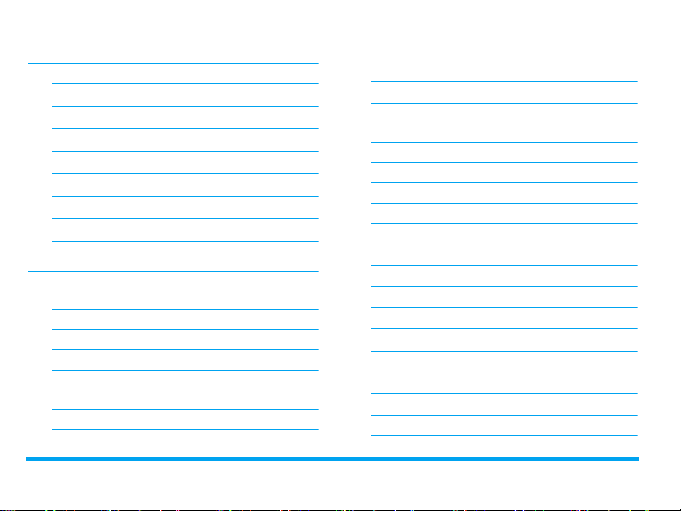
5 电话簿 25
添加联系人 25
查找联系人 26
编辑联系人 26
管理联系人 26
建立速拨号码簿 28
建立拒接号码簿 29
查询电话簿信息 29
备份、同步电话簿信息 29
6 工具箱 30
日程表
创建日程表 30
查看日程表 30
编辑日程表 31
删除日程表 31
备忘录
文本备忘录 31
语音备忘录 32
6 目录
短信工具
定时发送短信 32
预置短信短语和表情符号 32
计时器
闹钟 33
秒表 33
倒计时器 34
整点报时 34
查询世界时间 34
电子书阅读器
将文本文件从电脑传送至手机 34
在手机上阅读文件 35
使用书签 35
英汉词典 35
电脑摄像头 36
其它工具
计算器 36
单位转换 36
归属地查询 36
Page 8
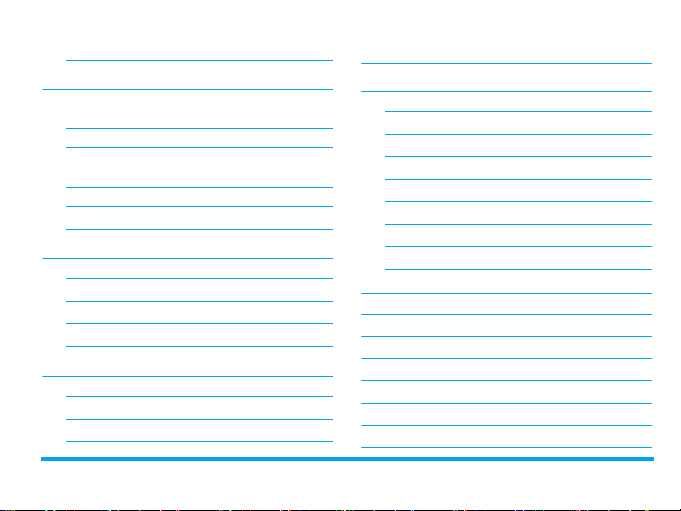
STK 36
7
娱乐天地
照相
拍摄照片 37
查看照片 38
摄像
摄像 38
播放视频 39
游戏 39
8 MP3 播放器 40
创建播放列表 40
播放音乐 41
编辑播放列表 42
将当前曲目设为铃声 43
9 我的文档 44
查找文件 44
管理文件 44
使用文件 45
目录 7
10 通话记录 46
37
11 系统设置 47
情景模式 47
话机设置 47
安全设置 48
通话设置 49
显示设置 50
屏幕校准 51
U 盘管理 51
蓝牙耳机 52
图标和符号 54
注意事项 57
使用建议 60
故障排除 61
飞利浦原厂配件 63
商标声明 65
客户服务条例声明 66
环保说明 67
Page 9
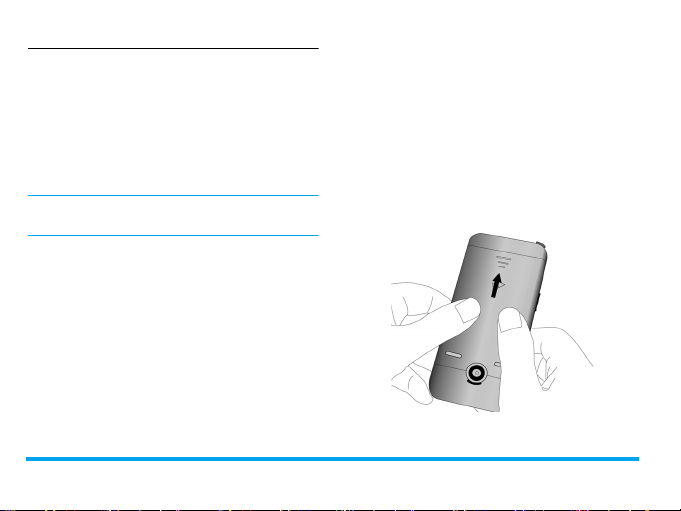
络。UIM 卡应插入卡槽 1, SIM 卡应插入卡
1 第一次使用
感谢您购买了我们的产品并成为飞利浦大家
庭的一员。
为了让您能充分享受飞利浦提供的支持 , 请
在下面的页面注册您的产品:
www.philips.com/welcome。
在使用手机前,请先阅读 “注意事项”章节
内的安全指导。
槽 2。
某些功能仅在 CDMA 卡上可用,如需要
CDMA1X, WAP, OTA 服务的功能,包括互
联网、彩信服务,或数据交互服务等。
插入 UIM 卡和 SIM 卡
请按以下步骤插入 UIM 卡和 SIM 卡。在卸下
手机后盖前,请务必关闭手机。
1.
按住后盖,按如图所示方向推开。
关于 UIM 卡和 SIM 卡
使用手机时,须插入一张网络运营商或零售
商提供的有效的 UIM 卡或 SIM 卡。 UIM 卡用
于 CDMA 网络,SIM 卡用于 GSM 网络。UIM
卡和SIM 卡内分别含有您所购买的服务信息、
您的电话号码以及一个可以储存电话号码与
信息的存储器。
C600 手机提供两个插槽,可让您在一部手机
上同时插入一张 UIM 卡和一张 SIM 卡,使用
两个手机号码,同时接入 CDMA 和 GSM 网
8 第一次使用
Page 10
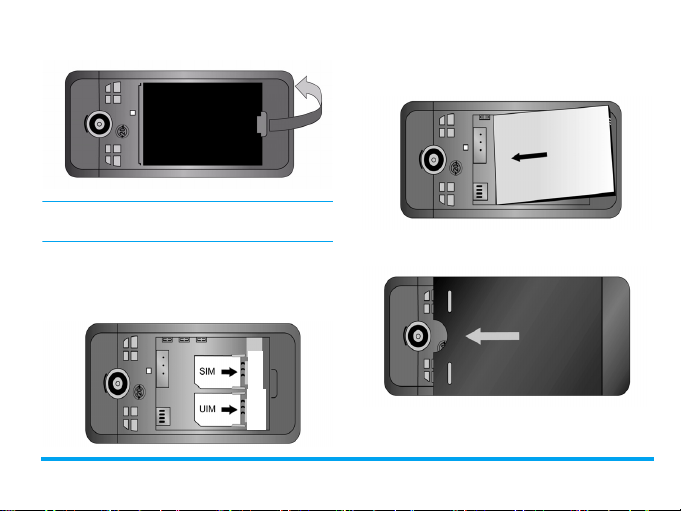
2.
如图,取出电池。
不要在开机状态取出电池,因为这可能导致
您丢失所有的个人设置。
3.
如图示,先将 UIM/SIM 卡与卡槽对齐,缺
角朝向您且金属触点向下。然后将 UIM/
SIM 卡推入金属卡夹下。UIM 卡应插入卡
槽 1, SIM 卡应插入卡槽 2。
4.
如图示,将电池上的金属触点与电池槽的
金属触点对齐。然后,将电池推入电池
槽,按下、卡定。
5.
如图示,将后盖对准槽口推入,直至卡定
到位。
卡槽 1卡槽 2
第一次使用 9
在使用手机前请揭下屏幕上的保护膜。
Page 11
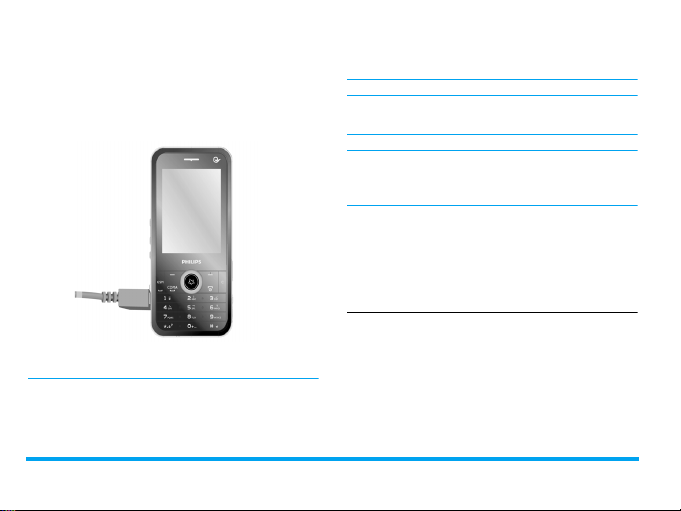
为电池充电
手机由充电电池提供电源。新电池已部分充
电。手机屏幕上的电池图标表示电量状态。
给电池充电时,如图示插上充电连接器,然
后将另一头插入电源插座。
从电源上拔下。因此,请选择易于您插拔的
插座。
如果您几天内都不会使用手机,建议您取出
电池。
充电时,你仍可以使用手机。如果电池完全
没电,则电池图标要在充电一段时间之后才
会出现 。
选择网络
如果您的手机中已插入了 UIM 卡和 SIM 卡,
您可选择:仅接入 CDMA 网络、仅接入 GSM
网络、或同时接入 CDMA 和 GSM 网络。
开机时选择网络
1.
充电时,电池图标会滚动。
电池完全充电后,将充电器继续连接在手机
上不会损坏电池。如需关闭充电器,应将其
10 第一次使用
进入 系统设置 > 通话设置 > 开机网络选
择 ,
如需自动选择网络:
在开机网络选择中,点击 <, > 选择自动。
在卡 1、卡 2 中,选择需自动启用的网络。
Page 12
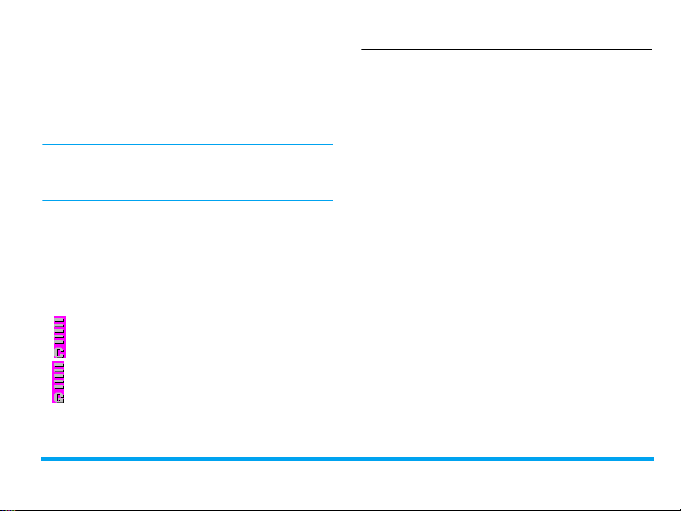
如需手动选择网络:
在开机网络选择中,点击 <, > 选择手动。
2.
长按)开机。 必要时,输入PIN码。PIN
码为 4 到 8 位的 UIM 卡或 SIM 卡保护码,
由网络运营商或零售商预设并提供。
如果输入 PIN 码连续 3 次错误,UIM 卡或 SIM
卡将被锁定。如需解锁,请向网络运营商索
取 PUK 码。
3.
自动选择网络时:
开机后,手机自动选择网络。
手动选择网络时:
开机后,手机进入网络选择屏幕。
按 </> 选择网络, A 确认, L 完成网
络选择。
:已接入CDMA网络(指示条越多,接收
质量越好)。
:已接入 GSM 网络(指示条越多,接收
质量越好)。
第一次使用 11
开机后选择网络
1.
在待机屏幕, 按 G。
手机进入网络选择屏幕。
2.
按 </> 选择网络,A 确认,L 完成网络
选择。
设置时钟
接入 CDMA 网络时, CDMA 网络发送时间
讯号,可在接入该网络的手机上显示时间。
如需修改时间和日期的显示格式,
• 在待机屏幕,按 L 菜单 ,选 择 系统设置
> 话机设置 > 时间制式设置或日期格式设
置。
仅接入 GSM 网络时 , 如需在待机屏幕显示
时间,
• 在待机屏幕,按 L 菜单 ,选 择 系统设置
> 显示设置 > GSM 时间设置,进行时间设
置。
• 如需修改时间和日期的显示格式,在待机
屏幕,按 L 菜单 ,选 择 系统设置 > 话机
设置 > 时间制式设置或日期格式设置。
Page 13
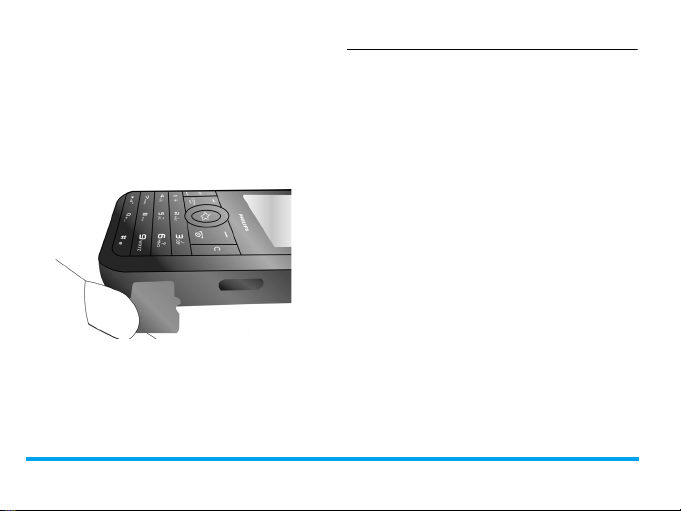
插入 Micro SD 卡 ( 存储卡或 TF 卡)
您可以插入一张 Micro SD 卡 (或称存储卡、
TF 卡)以扩展手机存储容量。
最大支持容量:1GB
• 如图示,打开卡槽盖,推入存储卡直至锁
定。
如需取出存储卡,推压存储卡解锁,然后取
出。
12 第一次使用
使用 Micro SD 卡
见第 51 页 “U 盘管理”。
Page 14
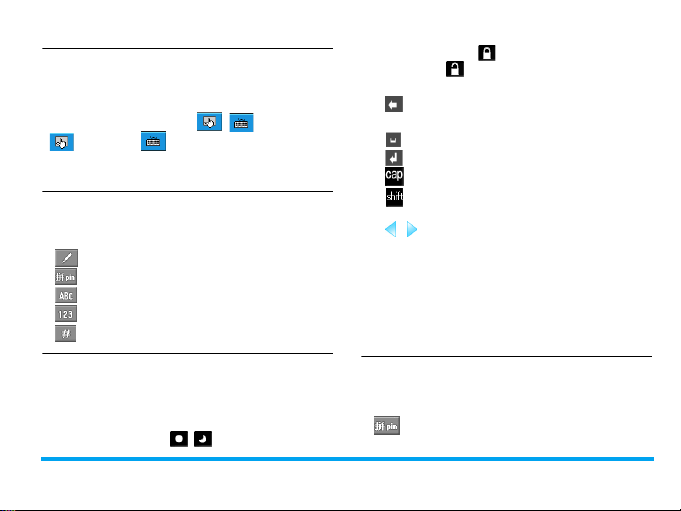
号键盘;选择 连续输入多个标点或符
2 文本输入
在本机上,您可选择从屏幕或键盘输入文
本。在编辑屏幕,点击 / 选择从屏幕
( ) 或键盘 ( ) 输入。
屏幕输入
选择输入法
• 选择屏幕输入后,点击图标选择相应输入
法:
使用手写笔手写输入。
使用拼音屏幕键盘输入简体中文。
使用英文屏幕键盘输入英文。
使用数字屏幕键盘输入数字。
使用符号屏幕键盘输入标点、符号。
输入文本
1.
手写输入:使用手写笔在屏幕上书写,就
如同您用笔在纸上写字一样。
屏幕键盘输入:点击键盘上的字符输入。
符号输入:选择 / 切换全角或半角符
文本输入 13
号;选择 输入单个标点或符号后返回
先前的输入法。
2.
点击删除前一字符, 或按 F键删除
前一字符。
点击插入空格。
点击移至下一行的开头。
点击切换英文大、小写输入键盘。
点击切换下一英文输入字符的大小
写。
/ 点击浏览前一屏或后一屏候选字
符。
3.
点击选择确认输入。
4.
必要时,在编辑完成时,先点击删除退出
输入模式。
键盘输入
选择输入法
• 选择键盘输入后,点击图标选择相应输入
法:
使用智能拼音输入法输入简体中文。
Page 15
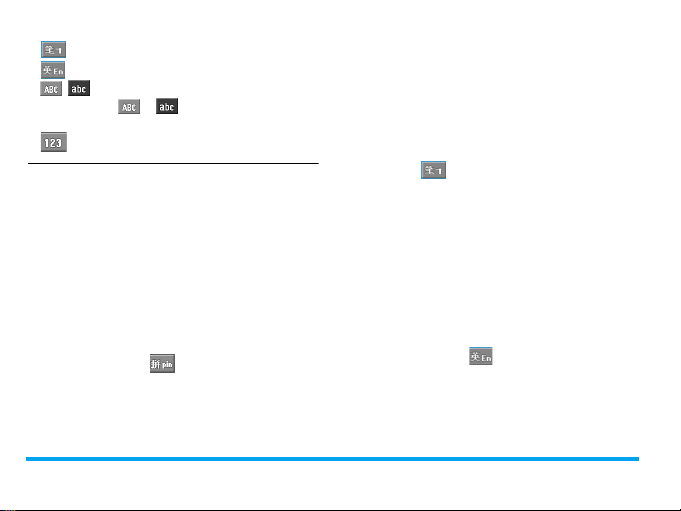
使用笔划输入简体中文。
使用智能英文输入法输入英文。
/ 重复按键输入英文。
( 重复点击 或 图标选择英文大写或
小写输入 )。
输入数字。
输入文本
1.
选择所需的文本输入法。
2.
使用字母数字键盘输入文本。
0 按键输入空格。
F 短按删除一个字母。
长按删除所有输入。
必要时,先按 R 退出输入模式。
3.
点击选择确认输入。
4.
必要时,在编辑完成时,先按 R 退出输
入模式。
智能拼音输入法
智能拼音输入法可让您快速输入中文单字或
词组。只需按一次所需拼音字母的对应键,
14 文本输入
全部或部分输入所需拼音,屏幕上即显示可
能相关的单字或词组。
• 按 B 选择拼音拼写形式。
• 按<、>选择候选单字或词组。
• 按 L 确认选择。
笔划输入
笔划输入的原理是将中文字按其笔划顺序一
笔一划拆开分解。输入时,参照手机上对应
各种笔划的按键,将笔划按顺序输入,即可
得到需输入的中文字。 该手机中的笔划输入
法将中文字的笔划分成五个基本笔划:即横,
竖,撇,捺及折,再加上一个特殊笔划。当
所需笔划不属于以上五种笔划时,可使用特
殊笔划 (?)代替。
智能英文输入法
智能英文输入法可让您快速输入英文单词。
只需按一次所需字母的对应键,屏幕即可显
示可能相关的字母或单词组合。
如何输入单词 “good”:
Page 16
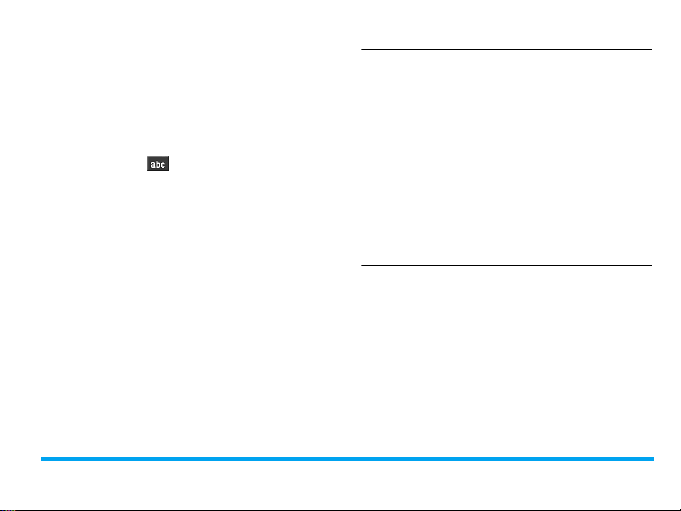
1.
按 4, 6, 6, 3。
屏幕上显示列表中的第一个单词:Home。
2.
按 > 选择 Good,按 L 选择。
Good 自动调整为列表中的第一个单词。
如需切换大小写,重复按 B。
3.
按 L 选择 确认。
重复按键输入
按所需字母的对应键输入单词。按一次可输
入按键上第一个字母,快速按两次可输入按
键上第二个字母,以此类推,直至所需字母
出现在屏幕上。
拷贝、剪切、删除文本
1.
在编辑屏幕,点击选项 > 拷贝、 剪切或删
除。
2.
点击需拷贝、剪切或删除文本的起始处,
使光标位于起始字符前。
3.
点击开始开始选择拷贝、剪切或删除文
本。
点击选定字符或点击需拷贝、剪切或删除
文本的结尾处。
选定的字符或段落反白显示。
4.
点击结束完成拷贝、剪切或删除。
如何输入单词 “home”:
按 4, 4 (GHI), 6, 6, 6
(MNO),6 (MNO),3,3 (DEF)。
编辑文本
在文本编辑屏幕,您使用拷贝、剪切、粘贴、
删除工具编辑文本。
文本输入 15
粘贴文本
1.
点击选项 > 粘贴。
2.
点击粘贴文本起始处。点击粘贴完成粘
贴。
Page 17
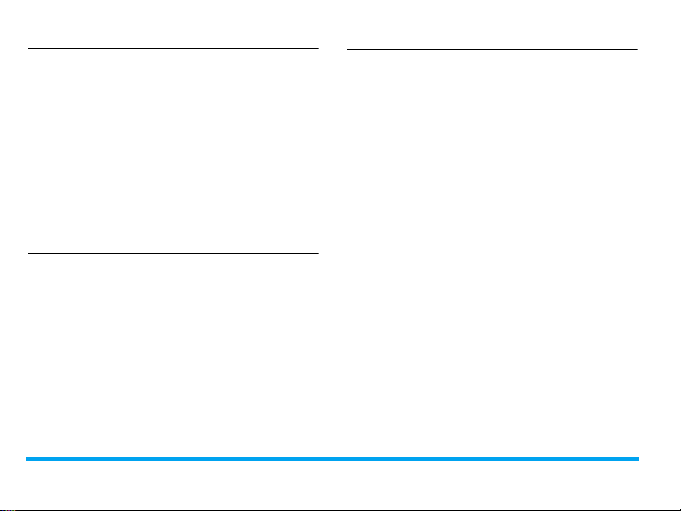
3 呼叫
拨打电话
1.
在待机屏幕,输入电话号码,
或选择电话簿 > 查找查找联系人( 见第 26
页 “查找联系人”)。
2.
按 D 从 CDMA 网络拨出该号码。
按 G 从 GSM 网络拨出该号码。
3.
按)挂机。
拨打 IP 电话
• 输入电话号码或选择联系人后,点击选项 >
IP 拨号选择预设的 IP 号码。
如需设置 IP 号码,选择系统设置 > 通话设
置 > C-IP 设置或 G-IP 设置分别设置您在
CDMA或 GSM 网络的 IP 号码(见第49页“通
话设置”)。
16 呼叫
拨打国际长途
• 在 GSM 网络,长按 0 输入国际前缀
“+”。
• 在 CDMA 网络,须 在 系统设置 > 通话设置
> CDMA 国际接入字中预先先设置 “+”:
在状态中:选 择 关,启用“+”为国际前缀。
在 CDMA 国际接入字中:输入电话拨出地
的国际接入码 ( 如:在中国,输入 "00"; 在
美国,输入 "011"),设定 “+”所代表的国
际前缀。
接听电话及挂机
有来电时,呼叫方的号码可能会显示在您的
手机上,这取决于呼叫方是否选择显示其
ID。如果该号码已存储在电话簿中,则会显
示相应的联系人姓名。
• 接听电话:按 D或 G 键。或点击选项 >
接听。
• 转移电话:选 择 系统设置 > 通话设置 > C 网
补充业务或 G 网补充业务设置电话转移方
式 ( 需申请服务。见第 49 页“通话设置”) 。
Page 18
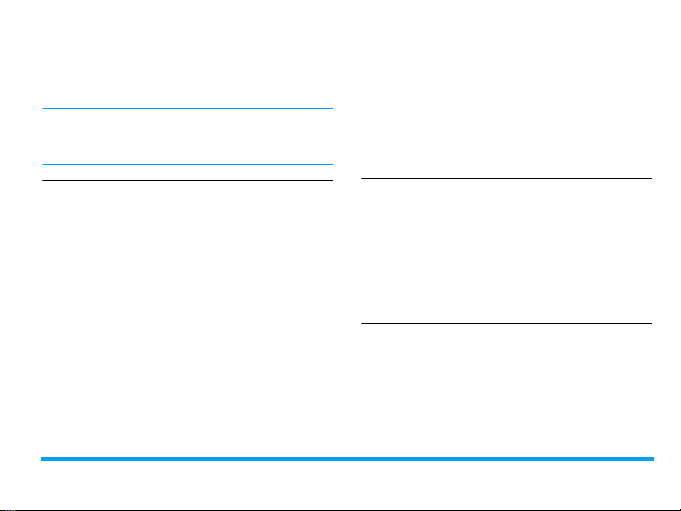
• 挂机:按 )。
• 如需使用随机所附的单键耳机接听电话或
挂机,见第 63 页 “耳机”。
在会议模式下,手机在来电时振动;在静音
模式下,手机在来电时既不响铃也不振动 (
见第 47 页 “情景模式” )。
通话选项
通话时,点击选择免提或普通模式。点击选
项进入下列选项:
- 菜单:进入主菜单,选择其它功能。
- 静音 / 取消:点击静音关闭麦克风。点
击取消重新开启麦克风。
拒接电话
有来电时,您可使用以下方式拒接来电:
• 按 )。
• 点击选项 > 礼貌拒接。使用此功能,需要
您在系统设置 > 通话设置 > 礼貌拒接进行
如下设置:
状态:选择开开启礼貌拒接功能。
拒接语:点击编辑拒接语 (仅适用于来电
为支持短信功能的手机)。
• 将来电号码或联系人加入黑名单(见第49页
“设置拒接来电 / 信息名单”)。
呼叫 17
调节音量
通话时,按 + 或 - 键提高或降低音量。
处理多个电话 (需网络支持)
当您的手机中同时插入了 UIM 卡和SIM 卡 , 您
可以同时处理两个电话 , 此功能取决于网络
运营商和 / 或您所购买的服务。
拨打第二通电话
通话或通话保持时,您可以使用另一空闲网
络拨打第二通电话。此时,您拨打一个号码
( 或从电话簿中选择一位联系人 ),然后按
D或者 G拨出 ( 取决于所使用的网络)。
Page 19
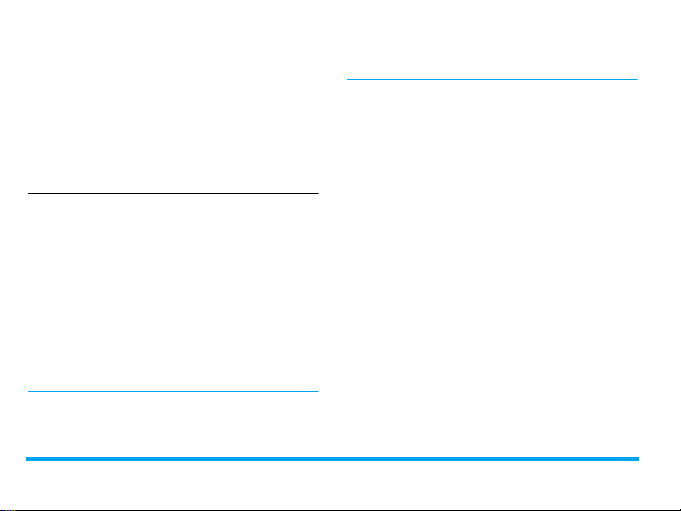
第一通电话将被保持,第二通电话开始拨
出。第二通电话接通后:
• 按 <,> 键在两通电话间切换。
• 点击选项进入下列选项:
- 菜单:进入主菜单,选择其它功能。
- 静音 / 取消:点击静音关闭麦克风。点
击取消重新开启麦克风。
网补充业务或G
页“
通话设置
网补充业务 中设置 ( 见第 49
”)。
拨打紧急电话
在待机屏幕,当键盘锁定时,您可点击紧急
输入紧急电话号码。按D或G拨打电话。
接听第二通电话
• 通话时,如果您接到来自另一空闲网络的
第二通来电,手机会发出提示音且屏幕上
会显示来电信息。您可按 <,> 键在两通电话
间切换。
• 通话时,如果您接到来自同一网络的第二
通来电,手机会发出提示音且屏幕上短暂
显示呼叫等待。您可继续通话。在通话完成
后,查询屏幕上的未接来电信息,回复来
电。
如需接听第二通电话,应先关闭呼叫转移且
开启呼叫等待。请在系统设置 > 通话设置
18 呼叫
> C
Page 20
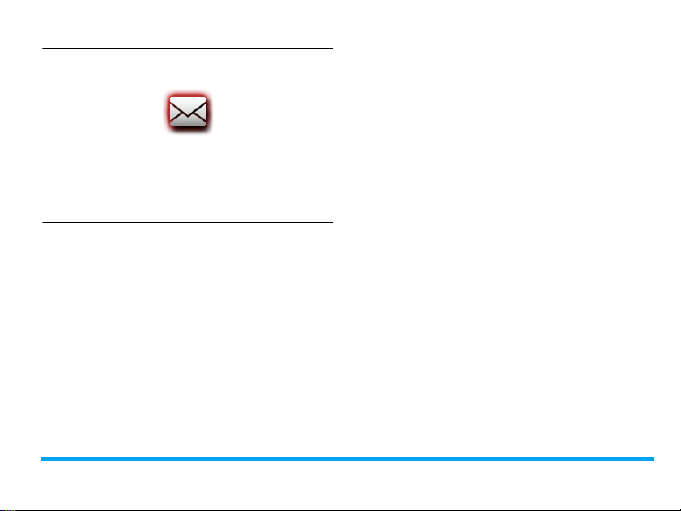
4 信息
短消息
短信息服务 (SMS) 让您可向其它手机或可接
收短信的设备发送信息。
写短消息
1.
选择信息 > 短消息 > 写短消息,开始编
辑短信息。
2.
选择输入法输入文本。编辑完成时,如有
必要,点击删除退出输入模式。
点击选项进入下列选项:
确定 完成文本编辑。
保存 保存短消息至选定卡或话机。
拷贝、粘贴、
剪切、删除
信息 19
编辑文本 ( 见第 15 页 “编辑文
本”)。
插入短语 插入预设的中、英文短语或表
插入号码 插入电话簿中联系人的电话号
3.
完成短信息编辑后,按 A。您可使用字母
数字键盘输入收信人号码,或者点击选项
进入下列选项:
发送短消息 完成收信人编辑,选择发送网
保存 保存短消息至选定卡或话机。
最近来信人 从最近 10 个来信人中选择收
按姓名查找、
按分组查找、
按位置号查找
分组发送 按选定网络向选定分组的所
情符 号。如 需 更改设置,见 第
32 页 “预置短信短语和表情符
号”。
码。
络并发送信息。
信人。
按姓名、分组和位置号,从电
话簿中选择收信人。
有成员群发短信息。
Page 21
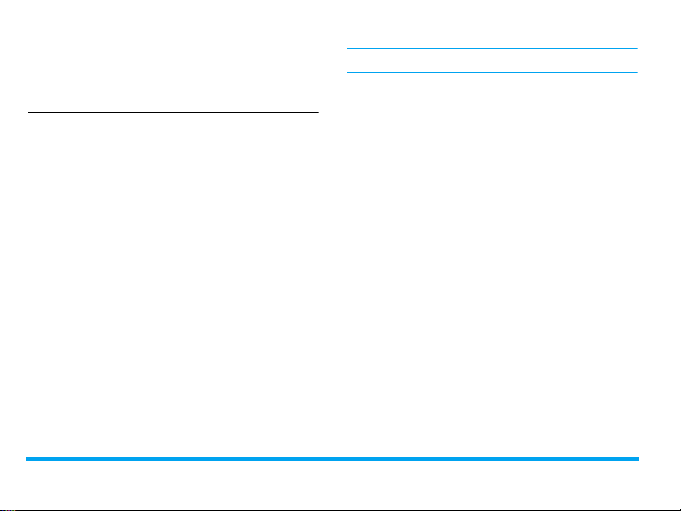
存为预约短消息将收信人编辑完成的短信存
入预约信息文件夹,在设定时
间从选定网络发给收信人。 查看 查看短信息。
管理短消息
手机和 UIM/SIM 卡中存储的短消息分类保存
在以下文件夹中:
收件箱:已收到的信息
发件箱:成功或未成功发送的信息
草稿箱:发送方式设置为仅保存的信息
查找短消息
1.
进入收件箱或发件箱文件夹,按<或>键或
点击选择信息存储位置:C(UIM 卡)、A(
所有信息 )、 G(SIM 卡)。
2.
点击选择信息。
使用短消息
在信息列表屏幕,点击选项选择下列选项:
20 信息
可用选项可能会因文件夹不同而有所不同。
回复 回复发件人。
重发 从选定网络重新发送所选信
息。
转发 转发所选信息。
转存 将所选信息存入 UIM/SIM 卡、或
话机。
提取号码 提取发件人或信息中包含的号
码或电子邮件地址写信息、打
电话或保存到电话簿、速拨号
码簿 ( 见第 28 页 “建立速拨号
码簿”) 或拒接号码簿 ( 见第 29
页 “建立拒接号码簿 ( 黑名单
)”)。
IP 拨号 使用 IP 特服号拨打发件人电话。
锁定 / 解锁 锁定存储于话机上的所选信
息,以免误删除。
如需删除锁定信息,应先使用
本选项解锁信息。
Page 22

4.
设为黑名单 将发件人号码加入拒接号码簿
删除 按需求删除信息。
( 见第 49 页“设置拒接来电 / 信
息名单”)。
定时发送短消息
您可编辑在设定时间发送的短信。在设定时
间,本机会开启铃声提醒。此时,您点击确
认即可发出短信。
1.
点击信息 > 短消息 > 预约短消息 > 创建
预约短消息。
2.
编辑短消息 ( 见 “写短消息”步骤 2-3)。
3.
按 A 完成短消息编辑,输入收信人号码,
或者点击选项进入下列选项:
保存 保存短信息。
最近来信人 从最近10个来信人中选择收信
按姓名查找、
按分组查找、
按位置号查找
信息 21
人。
按姓名、分组和位置号,从电
话簿中选择收信人。
设定发送日期、时间、网络。点击保存完
成设置。
在设定时间,铃声提醒响起。此时,点击
是即可发出短信。
设置短消息
部分信息设置取决于您向网络运营商申请的
服务。请咨询网络运营商。进入信息 > 短消
息 > 设置 开始设置:
发送方式 选择信息发送方式。按 <,> 选择:
保存并发送:发送信息并将其保存
到发件箱。
仅发送:仅发送信息。
优先存储区选择信息储存位置:手机或信息接
收 / 发送卡。所有信息将保存在所
选储存位置上直至内存满。要查
看内存状态,选择存储器状态。
优先级 设置信息发送优先级。
Page 23

短消息有效期选择您的短信保存在短消息中心
发送情况
报告
设置 C 网
回复号码、
设置 G 网
短信中心
点击保存保存设置。
的时间。当您的收件人没有接入
网络,不能及时收到短信时,此功
能可在有效期内、在收件人接入
网络时转发给收件人。
如果开启此选项,手机将以短信
提示信息是否发送成功。
如果设置此选项,短信中心号码
将随同短信息一起发送。收件人
则可以使用您的短信中心回复短
信。 这样可以加快信息传送速
度。
多媒体消息 ( 仅用于 UIM 卡)
您的手机还可发送和接收 MMS( 多媒体或彩
信服务 ) 信息。通过彩信服务,您可以发送
含有图片,声音和文本的信息。 发送彩信
时,请确认您的收件人的电话支持彩信功能
以便查看您的彩信。按照以下步骤,编辑和
发送彩信:
22 信息
写彩信
1.
选择信息 > 多媒体消息 > 新建消息开始
编辑短信:
收信人 点击在输入文本框输入收件人
抄送 输入您希望同时收到本信息的
密送 输入您希望同时收到本信息的其
主题 输入彩信主题。
2.
点击编辑内容编辑彩信:
如需设置当前彩信页面,点击菜单:
本页显示时长 设置本页面显示时长。
背景色 设置信息的背景色
的号码。或点击出现文本输入
框后,点 击电话簿选择一位或
多位联系人。
其他收件人的号码或从电话簿
中选取。
他收件人的号码或从电话簿中
选取。其他收件人看不到密送列
表中的收件人。
Page 24

编辑彩信内容时,
• 点击添加文本、添加图片、添加声音编辑可
包含文字、声音和图片的多媒体页面。
• 点击添加图片或添加声音选择需添加的图
片或音频文件。
• 如需加入更多多媒体页面,点击菜单 > 插
入新页加入新页面。
3.
彩信编辑时,点击菜单进入下列选项:
文本颜色 设置当前多媒体页面中文字的
文本颜色,所有页设置当前彩信中所有多媒体页
删除目标 删除所选附加文件。
插入新页 插入新的多媒体页面。
删除本页 删除当前的多媒体页面。
预览 预览当前多媒体页面。
本页显示时长设置本页面显示时长。
项目定时 设置页面播放起始时间,持续
背景色 设置信息的背景色
信息 23
颜色。
面中文字的颜色。
时间。
发送 发送当前彩信。
保存 将当前彩信保存为草稿,存储
保存为新模版
于草稿箱文件夹。
将当前彩信保存为预置信息,
存储于模版文件夹。
使用彩信模板
您可自己编辑预设彩信模板,以便快速编辑
彩信。您可在编辑彩信时,将其保存为新模
版或进入信息 > 多媒体消息 > 模版,选择
L 菜单 > 新建模版创建模版。使用彩信模
版时,
1.
进入信息 > 多媒体消息 > 模版选择所需
模版。
2.
按需要编辑彩信。参照 “写彩信”。
管理彩信
手机和 UIM 卡中存储的彩信分类保存在以下
文件夹中:
收件箱:已收到的信息
Page 25

草稿箱:未成功发送的信息或保存为草稿的
信息
已发信箱:成功发送的信息
自定义文件夹:如朋友、娱乐、重要文件夹,
以便分类保存收件箱中的文件。如需重新命
名文件夹,点击选定文件夹后,点击菜单 >
重命名。
多媒体消
息中心
网络 查看网络信息。请联系网络运营商
存储器状态查看彩信占用内存情况。
查看网络信息。请联系网络运营商
了解更多详情。
了解更多详情。
语音信箱
参照“ 查找短消息 ” 和 “ 使用短消息 ”查找和使
用彩信。
设置彩信
部分信息设置取决于您向网络运营商申请的
服务。请咨询网络运营商。 进入多媒体信息
> 设置开始设置:
发送
下载 设置自动或手动接收彩信。
过滤器 设置彩信处理方式。
24 信息
设置发送彩信的选项:信息有效
期、请求阅读报告、请求发送报
告、优先权、每页显示时长、递送
时间和自动签名。
您可以设置语音信箱服务器号码,并读取语
音邮件。有关账户信息,请咨询网络运营商。
• 进入信息 > 短消息 > 语音信箱 > 语音信箱
号码设置语音信箱 号码。
• 进入短消息 > 短信息 > 语音信箱 > 接听留
言收取语音邮件。
发送紧急短消息
您可预设紧急短消息。在紧急时刻,在待机
屏幕,重复按省电快捷键四次即可发出预设
短信。选择信息 > 短消息 > SOS 短消息 编辑
紧急短信息。
Page 26

2.
编辑联系人信息。
5 电话簿
您的联系人信息保存在三个电话簿中:卡 1
和卡 2 电话簿 ( 分别位于 UIM 卡和 SIM 卡中,
可保存的条目数依卡的容量而定 ) 及智能电
话簿 ( 位于手机中,可保存多达 1000 个联系
人 )。新增联系人将添加到您选定的电话簿
中。
添加联系人
将联系人加入智能电话簿中
对于智能电话簿中的联系人,您可额外加入
详细信息,如住宅电话、办公电话,或识别
功能,如来电铃声,或加入不同的分组。
1.
选择电话簿 > 添加,选择话机。
或,在待机屏幕,输入电话号码,点击选
项 > 添加到 > 保存到话机。
电话簿 25
姓名:编辑联系人姓名。点击字母数字键
盘的任意键开启屏幕键盘。选择输入法输
入信息 ( 见第 13 页 " 文本输入 " )。必
要时,点击删除退出输入模式。
手机号:输入手机号码。
位置号:设置该联系人在电话簿中的排列
顺序号 (0 至 999)。
3.
添加其它详细信息。
设置铃声和分组时,按 > 选择。
4.
结束编辑后,点击保存保存信息。
将联系人加入 UIM/SIM 卡电话簿中
1.
选择电话簿 > 添加,选择卡 1/ 卡 2。
或,在待机屏幕,输入电话号码,选择选
项 > 添加到 > 保存到卡 1/ 卡 2。
2.
参照 “添加联系人”步骤 2 编辑联系人信
息。
位置号:卡 1 上 1000 起始,卡 2 上 2000
起始,位置号的后三位数不超过 UIM/SIM
卡的最高容量数。
3.
结束编辑后,选择保存保存信息。
Page 27

查找联系人
1.
选择电话簿 > 查找,打开联系人列表。
2.
按 < 或 > 选择查找方式:
姓名查找:输入部分或完整的联系人姓
名,或输入联系人姓名 ( 拼音 ) 首字母,
相关联系人即按字母排列显示出来。
点击字母数字键盘的任意键开启屏幕键
盘。选择输入法输入信息。
分组查找:点击选择所需群组。
位置号查找:输入联系人位置号。
3.
点击选定联系人查看。
或,您也可点击右侧滚动条浏览电话簿,
点击选定联系人查看。
编辑联系人
更新联系人信息
1.
在待机屏幕,输入更新后的电话号码。
2.
选择选项 > 添加到 > 保存到已有记录。
3.
选择所需联系人 ( 见 " 查找联系人 ")及选
项,点击保存更新相应联系人信息。
26 电话簿
编辑联系人信息
1.
选择电话簿 > 查找。
2.
选择联系人 ( 见 " 查找联系人 ")。点击查
看联系人信息。
3.
选择选项 > 编辑,编辑姓名、电话号码
或其它信息。
管理联系人
您可以在 3 个电话簿之间复制联系人。您也
可以将联系人分为以下群组:朋友、家庭、
VIP、商务助理及其它。对于不同的群组,您
可设置不同的来电铃声和短信铃声以便识
别,或发送信息给某一群组。
复制或删除一位联系人
1.
选择电话簿 > 查找。
2.
选择联系人 ( 见 " 查找联系人 ")。
3.
点击选项 ,选择复制 > 复制到话机或复
制到卡 1/ 卡 2,或选择删除。
Page 28
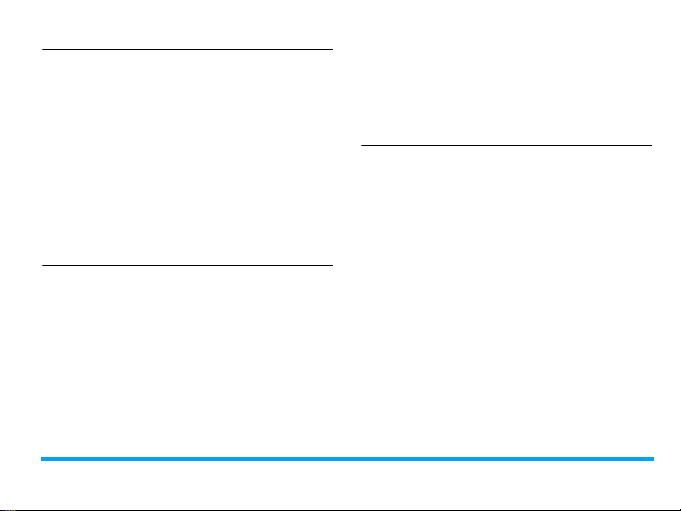
复制多位或全部联系人
1.
选择电话簿 > 电话簿管理。
2.
输入话机锁密码 ( 默认为 0000,见 第 4 8 页
" 设置话机锁密码 " )。
3.
点击电话簿复制并选择所需复制选项。
屏幕显示当前电话簿中的联系人。
4.
点击联系人前的方框选择或取消选择所
需的联系人。
或选择选项 > 全部选择选择当前电话簿
中的全部联系人。
5.
点击选项 > 执行开始复制。
删除多位或全部联系人
1.
参照 “复制多位或全部联系人”的步骤 1
和 2。
2.
点击电话簿删除。
屏幕显示删除选项。
3.
如需删除某个电话簿或分组中的全部联
系人
点击选择所需电话簿或分组。
电话簿 27
如需删除多位联系人
点击电话簿删除 > 选择删除。
4.
按屏幕提示点击确认开始删除。
或, 参照 “复制多位或全部联系人”的
步骤 4 和 5 开始删除。
为智能电话簿中的联系人设置分组
设置分组
1.
选择电话簿 > 分组设置。
2.
点击选择所需群组。
3.
来电铃声:点击>选择分组成员来电铃声。
短信铃声:点击>选择分组成员短信铃声。
编辑组名:点击字母数字键盘的任意键开
启屏幕键盘。选择输入法输入信息 ( 见第
13 页 " 文本输入 " )。必要时,点击删
除退出输入模式。
4.
点击保存保存设置。
将智能电话簿中联系人加入分组
1.
选择电话簿 > 查找。
2.
点击选择智能电话簿中的联系人。
3.
点击分组项,点击>为联系人选择分组。
Page 29

4.
点击保存保存设置。
建立联系人名片 (Vcard)
您可为重要的联系人建立名片 Vcard,作为备
份资料存储在我的文档 > Vcard 文件夹下。必
要时,您可将 Vcard 文件重新导入电话簿中。
建立联系人名片 Vcard
1.
选择电话簿 > 查找。
2.
点击选择所需联系人。点击选项 > 导出名
片。
当前联系人的名片信息即被存入我的文档 >
Vcard 文件夹下。
将 Vcard 文件重新导入电话簿
1.
选择我的文档 > Vcard。
2.
点击查看所需的 Vcard 文件。点击返回返
回 Vcard 列表。
3.
确认所需 Vcard 文件被高亮。点击选项 >
导入将选定 Vcard 文件导入所需电话簿。
28 电话簿
发送联系人信息
您可以通过短信发送电话簿中的联系人信
息。
1.
选择电话簿 > 查找。
2.
点击选择所需联系人。点击选项 > 发送电
话簿将联系人信息作为短信发送。
建立速拨号码簿
您可以编辑 20 个速拨电话号码。在待机屏
幕,长按数字键即可拨打相应的预设号码。
当联系人对应的位置号为两位数时,先拨第
一个数字,再长按第二个数字即可拨打该联
系人号码。
1.
选择电话簿 > 速拨号码。
2.
点击选择所需位置 ( 对应数字键 1至 20)。
3.
输入对应电话号码。点击选项 > 保存保存
设置。
如需将电话簿中的联系人加入速拨号码簿
1.
选择电话簿 > 查找。
Page 30

2.
点击选择所需联系人。点击选项 > 存入速
拨号码。
3.
点击选择所需位置 ( 对应数字 1至 20),将
联系人加入。
建立拒接号码簿 ( 黑名单 )
您可建立由拒接号码构成黑名单,包括拒接
来电号码和拒收信息号码。见第 49 页 “ 设置
拒接来电 / 信息名单 ”。
查询电话簿信息
您可查看存储器状态查询智能电话簿、 UIM/
SIM卡(卡1和卡2)电话簿的内存使用情况。选
择电话簿 > 存储器状态查询。
您可在电话簿 > 本机号码中输入 UIM/SIM 卡
(卡1 和卡 2) 的号码以备查询。
备份、同步电话簿信息
联系您的 CDMA 网络运营商获取相关服务信
息。
电话簿 29
Page 31

或者,按 <,> 键按日移动光标, +,- 键按
6 工具箱
日程表
您可在手机中添加待日程表。日程表会在日
历中被标记出来。您可检查日历提醒自己需
要办理的事项。
创建日程表
1.
进入工具箱 > 日程表。
屏幕显示本月日历。当天日期标红且被选
定。
2.
设置日程表:点击选项 > 设置,设置日程
表起始时间,以及自动删除方式 ( 从不、
一天后、一周后、或一月后 )。
3.
选择日期:选择选项 > 选择日期,点击选
择,用字母数字键盘输入所需日期。点击
选择确认。
30 工具箱
周移动光标。
4.
双击选定日期。在时间表内,点击起始时
间点开始创建日程表。
或者,在日历屏幕内,点击选项 > 添加日
程创建日程表。
您可进行如下铃声提醒设置:
铃声 点击 > 选择提醒铃声。
提醒 按 < 或 > 一次或多次设置铃声提醒
为无提醒,提前 1 分钟开启,提前
15分钟开启,或提前30 分钟开启。
日程表创建完成后,点击保存。
在日历中,设有日程表的日期的右下角均以
红色标记。
查看日程表
创建日程表后,您可以按日查看日程表,或
查看包括所有日程表的日程列表。
Page 32

如需按日查看日程表
1.
在日历中,选择日期 (见 " 创建日程表" 步
骤 3)
2.
双击选定日期。设定的日程表打开。
如需查看日程列表
• 在日历中,点击选项 > 日程列表。
您可查看所有日程表。
• 在日程列表内,点击所需日程表查看日程。
编辑日程表
1.
选择所需日程表 ( 见 " 查看日程表 ")。
2.
点击选项 > 编辑编辑日程表。
删除日程表
自动删除
• 在日历中,点击选项 > 设置 > 自动删除设
置日程表自动删除方式。
点击 <,> 选择从不、一天后、一周后、或 一
月后。
工具箱 31
手动删除
1.
选择所需日期或月(见" 创建日程表"步骤
3)。
2.
点击选项 > 删除,选择删除当天、当月或
全部日程。
备忘录
您可在本机编辑文本备忘录,或录制语音备
忘录。
文本备忘录
编辑文本备忘录
您可编辑 20 条文本备忘录。
1.
进入工具箱 > 备忘录 > 文本备忘。
2.
点击空白项或需替换的文本备忘项,编辑
文本备忘录。
将文本备忘录导入日程表
1.
点击选择需导入的备忘录。
2.
点击选项 > 导入日程表。
屏幕显示本月日历。
3.
选择日期 ( 见 " 创建日程表 " 步骤 3)。
Page 33
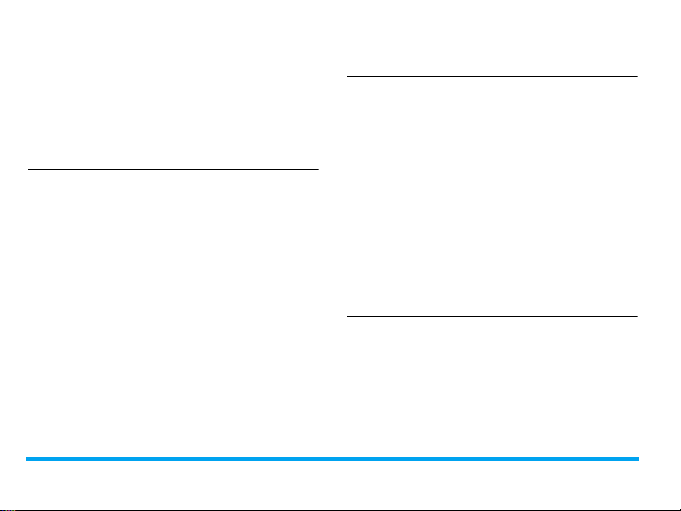
4.
点击选项 > 添加日程创建日程表。备忘录
的内容即被加入日程表的详细内容栏。
将文本备忘录作为短信发送
1.
点击选择需发送的备忘录。
2.
点击选项 > 发送短消息。
备忘录的内容即被加入短信编辑屏幕。
语音备忘录
您可编辑 20 条语音备忘录。
1.
进入工具箱 > 备忘录 > 语音备忘。
2.
点击空白项或需替换的语音备忘项,开始
录制语音备忘录。
3.
点击停止停止录音。
语音备忘录按录制时间命名保存。
4.
点击选项播放、重命名或删除选定文件。
您也可在我的文档 > 我的数据 > 我的录
音中找到语音备忘录文件。
将语音备忘录作为彩信发送
1.
点击选择需发送的备忘录。
2.
点击选项 > 发送多媒体消息。
备忘录的内容即被加入彩信编辑屏幕。
32 工具箱
短信工具
定时发送短信
您可编辑在设定时间发送的短信。在设定时
间,本机会开启铃声提醒。此时,您点击确
认即可发出短信。
1.
进入工具箱 > 日程表。点击选项 > 预约
短消息编辑短信。
2.
短信及接收人信息编辑完成后,点击选项
> 保存。
3.
按屏幕提示设定发送日期及网络。点击保
存完成设置。
在设定时间,铃声提醒响起。此时,点击
是即可发出短信。
预置短信短语和表情符号
您可预置短信中常用的语句或表情符号,以
便您在编辑短信时可快速插入。
本机中已预置了中、英文短语各 20 条,以及
20 个表情符号。您可编辑自己常用的短语或
Page 34

符号替换它们。
如需替换预置短语或符号
1.
点击工具箱 > 预置短语 > 中文短语或英
文短语或表情符号。
2.
点击选择需替换的短语或符号。
3.
编辑完成后,点击保存。
计时器
闹钟
您可以设置 10 个闹钟。
设置闹钟
1.
检查时钟是否正确设置( 见第 11 页 "设置
时钟 " )。
2.
选择工具箱 > 闹钟。
屏幕上显示闹钟列表。
3.
选择一个闹钟,点击选项 > 查看进入闹钟
设置屏幕。
闹钟时间:点击选择,用字母数字键盘输
入闹钟响铃时间。
闹钟方式:设置闹钟重复方式:每天闹
铃、每周闹铃、或指定日闹铃。
工具箱 33
选择铃声:设置闹钟闹铃声。
自动提醒次数:设置闹铃曲段每次播放的
次数。可选择 1 至 3 次。
延迟时间间隔:设置闹钟闹铃间隔时间,
可选择 5 分钟、 10 分钟、或 15 分钟。
使用闹钟
在设定闹钟时间 , 闹钟会响铃。
选择关闭:闹钟停止响铃。如果您已在闹钟
方式中设置重复模式。( 见 “设置闹钟”),
闹钟会在设定时间再次响铃。
选择延迟闹钟:闹钟在设定间隔时间后会再
次响铃。
手机关机时闹钟仍会在设定时间开启。闹钟
的闹铃方式取决于您在
中对
振铃方式
" 中的 " 修改设置 ")。
系统设置 >情景模式
的设置 ( 见第 47 页 " 情景模式
秒表
您可使用秒表分段计时。
1.
进入工具箱 > 秒表。点击开始开始计时。
Page 35

2.
在计时时段末,点击计时秒表生成一个时
间记录。
秒表继续计时,直至您点击生成下一个时
间记录。
倒计时器
1.
进入工具箱 > 时钟 > 定时提醒。
2.
点击设定设置倒计时时段00(小时):00(分
钟)。
3.
点击开始开始倒计时。
在倒计时时段末,手机会闹铃提示。
倒计时的闹铃方式取决于您在
景模式中对振铃方式
情景模式 " 中的 " 修改设置 ")。
系统设置
的设置 (见第 47 页 "
>
情
整点报时
您可设置手机在设定时间段内每隔半个小时
或一个小时自动响铃报时。
1.
进入工具箱 > 时钟 > 整点报时。
报时状态:点击 <,> 开启报时状态。
报时方式:点 击 <,> 选择报时的间隔时间,
34 工具箱
半小时或一小时。
起始时间 / 结束时间:设置报时时间段。
点击选择,用字母数字键盘输入起始时
间。
报时铃声:点击 > 选择报时铃声文件。
2.
点击保存保存设置。
查询世界时间
您可本机上查询世界其它主要城市的时间。
1.
进入工具箱 > 时钟 > 世界时间。
2.
按 <,> 键选择所需城市。
屏幕上的红色坐标指示选定城市的位置。
电子书阅读器
将 .txt 文本文件保存在存储卡 ( 或称 TF 卡或
Micro SD卡)的EBOOKS文件夹下,您可在本
机上阅读 .txt 文本文件。
将文本文件从电脑传送至手机
1.
确认存储卡已插入手机( 见第 12 页 "使用
Micro SD 卡" )。
Page 36

2.
使用随机提供的USB数据线将手机连接到
电脑。
3.
选择手机上的系统设置 > U 盘管理 > 启
动U 盘功能。 若该存储卡在本机上首次使
用,应先进入系统设置 > U 盘管理 > U 盘
格式化格式化该存储卡 ( 见第 51 页 "U 盘
管理 ")。
4.
将文本文件从电脑拷贝到存储卡上的
EBOOKS 文件夹。
5.
将手机(USB大容量储存设备驱动器)从电
脑上安全移除。
在手机上阅读文件
1.
点击工具箱 > 电子书启动阅读器。
2.
点击选项 > 选择文件 > 从 TF 卡选择需阅
读的文件。
屏幕上显示选定文件。
3.
在阅读屏幕,按 +,- 键翻页。
或点击选项 > 设置 > 自动翻页开启自动
翻页,设置翻页时间。
如需设置背光持续时间,可点击选项 > 设
置 > 背光。
工具箱 35
使用书签
阅读文件时,您可使用书签标记文件内容。
通过使用书签,您可快速搜索到所需的内
容。在本机中,您可设置三个书签。
设置书签
• 阅读文件时,在需作标记的页面,点击选项
> 保存书签设置书签。
搜索书签标记内容
•在工具箱 > 电子书,点击选项 > 书签列
表。
屏幕显示预设的书签。点击书签即可开启
标记书签页面,便于您继续阅读整个文档。
英汉词典
本机配有英汉词典,让您可输入英文单词查
询中文意思。
1.
点击工具箱 > 英汉词典启动英汉词典。
2.
开启屏幕键盘:点击字母数字键盘上的任
意键。
输入需查询的英文单词:选择所需输入
Page 37

法,在屏幕上方的文本框进行输入。
查询完成后,屏幕上显示中文意思。
电脑摄像头
本机的照相机镜头可作为电脑摄像头使用。
1.
用随机所附USB数据线将手机与您的电脑
连接。
2.
在手机上,选择工具箱 > 电脑摄像头开启
手机的电脑摄像头功能。
3.
在您的电脑上开启相应的有摄像功能的
应用软件。
其它工具
归属地查询
在本机上,您可查询不同手机号码的归属
地。点击 工具箱 > 归属地查询 > 归属地查
询,使用字母数字键盘或屏幕键盘输入需查
询电话,即可获知号码所属城市。
另外,您可扩充本机的号码数据库。点击工
具箱 > 归属地查询 > 自定义归属地可输入需
加入数据库的号码和对应城市名。
STK (仅在SIM 卡上可用 )
此功能菜单是否可用取决于您的 SIM 卡是否
支持 STK。如果支持,屏幕上将显示 STK 菜
单 ( 如:动感地带 )。
计算器
1.
进入工具箱 > 计算器。点 击 +/-/x/÷/= 图标
开启计算器。
2.
在计算器上按键计算。
单位转换
在不同货币、长度、重量、容积、面积、温
度单位间换算。
36 工具箱
Page 38

4.
拍摄完成后,如需保存当前照片,点击保
7 娱乐天地
您可使用手机拍摄照片 ( 可达 130 万像素 )
或录制视频短片。在本机上使用娱乐天地 >
影像世界 > 摄像摄制视频短片或娱乐天地 >
视频播放器播放视频短片时,应先将存储卡
插入本机。
照相
拍摄照片
1.
在待机屏幕,按照相机侧健,
或选择娱乐天地 > 影像世界 > 照相,进
入拍摄屏幕。
2.
按 < 或 > 降低或提高亮度;
按 + 或 - 放大或缩小焦距 ( 适用于图像分
辨率为壁纸 (320×240)时 )。
3.
按 A 键或照相机侧键,完成拍摄。
娱乐天地 37
存将照片保存至设定位置以手机当日日
期命名的文件夹下。连续拍摄时,可按 +
或 - 键预览照片后,保存照片。
如需删除当前照片,返回拍摄屏幕继续拍
摄,点击返回。
选择设置
在拍摄屏幕, 按 L 键开始设置:
分辨率:选择照片分辨率。分辨率为壁纸时,
您可放大或缩小焦距。
拍照音:选择按下快门时发出的声音。
自拍设定:选择拍摄延迟时间。按下快门后,
本机会在设定时间段后开始拍摄。
拍照模式:选择按快门一次拍摄一张照片
( 正常拍照 ),或多张照片(适用于图像分辨
率为壁纸时 )。选择连续拍摄时,部分选项不
可用。
修饰设定:选择照片的颜色设定。
镜像设定:选择拍摄目标物的水平、垂直、
或水平垂直对称影像,或关闭镜像设定拍摄
Page 39

目标物的正常影像。在强光线下,可选择镜
像设定,以便目标物非强光照射的部分占据
照片主要部分。
图片质量:选择照片质量。照片质量越高,
文件的尺寸越大。
设置保存路径:选择照片保存的位置,话机
或存储卡 (TF 卡)。
完成设置时,点击保存。
查看照片
您所拍摄的照片均保存在位置以手机当日日
期命名的文件夹下。
1.
进入我的文档 > 我的数据 > 我的照片查
找所需文件夹。
2.
点击选定文件夹。
屏幕显示文件列表。照片文件的文件名格
式为: XX(年)XX(月)XX(日)XX(小
时)XX(分钟)XX(秒)。
3.
按 + 或 - 选择所需文件。点击选项,您可
删除:点击删除所选文件或当前文件夹内
的所有文件。
38 娱乐天地
设为壁纸:点击将当前文件设为手机壁纸
( 适用于图像分辨率为壁纸时 )。关于手
机壁纸,( 见第 51 页 “待机设置”)。
重命名:重命名当前照片文件。
发送多媒体消息:将当前照片文件作为彩
信发出 ( 仅可通过 CDMA 网络发送 )。
如需查看以其它方式存入存储卡的 PICTURES文件夹或My Photos文件夹下 的照片
若其分辨率大于 320 x 240,请启用本机的 U
盘功能(见第 51 页“启动 U 盘功能”),在
电脑上查看照片。
摄像
摄像
1.
检查确认手机中已插入了存储卡 ( 见第 12
页 “插入 Micro SD 卡 ( 存储卡或 TF 卡
)”),且存储卡已格式化过 ( 见第 51 页
“U 盘管理”)。
Page 40
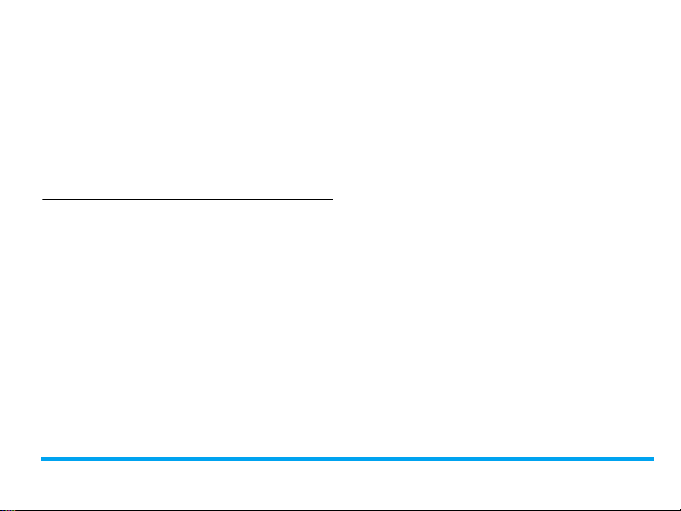
2.
在待机屏幕,长按照相机侧健,
或选择娱乐天地 > 影像世界 > 摄像,进
入摄像屏幕。
3.
按 < 或 > 降低或提高亮度;
按 + 或 - 放大或缩小焦距。
4.
点击开始开始摄像,点击停止停止摄像。
视频短片保存在以手机当日日期命名的
文件夹下。
游戏
本机中已预装了游戏。进入娱乐天地 > 游戏
选择所需游戏。
播放视频
1.
进入娱乐天地 > 视频播放器 > 我的录像
查找所需文件夹。
2.
打开文件夹,按+或-选择所需文件。点击
选定文件开始播放。
如需播放存储于存储卡 MOVIES 文件夹 中的视频文件
1.
进入娱乐天地 > 视频播放器 > 电影查找
所需文件。
2.
按 + 或 - 选择所需文件。点击选定文件开
始播放。
娱乐天地 39
Page 41

8 MP3 播放器
因音乐管理软件或Windows Media Player的版
本不同,操作也会有所差异。请参照您所使
用软件的帮助文件。
将音乐文件从电脑传送至手机
1.
将 MP3 或 MIDI 格式的音乐文件保存在存储卡
(或称Micro SD 卡或 TF 卡)的AUDIOS 文
件夹中,您可使用本机播放音乐。
创建播放列表
在电脑上编辑音乐文件
1.
在电脑上打开Windows Media Player(或其
它音乐管理程序 )。
2.
如需添加音乐文件,单击左边菜单上的媒
体库,然后单击顶部菜单上的添加。
3.
在左边面板上,选择所有音乐。
右边面板显示了所有添加的音乐。
4.
单击标题、艺术家或唱片集进行编辑。
40 MP3 播放器
确认存储卡已插入手机( 见第 12 页“使用
Micro SD 卡”)。
2.
使用随机提供的USB 数据线将手机连接到
电脑。
3.
选择手机上的系统设置 > U 盘管理 > 启
动U 盘功能。 若该存储卡在本机上首次使
用, 应先进入系统设置 > U盘管理 > U盘
格式化格式化该存储卡 ( 见第 51 页 “U
盘管理”)。
4.
将音乐文件从电脑拷贝到存储卡上的
AUDIOS 文件夹中。
5.
将手机(USB大容量储存设备驱动器)从电
脑上安全移除。
音乐文件已传输到存储卡上,存储在我的
文档 > TF 卡 > 铃声文件夹下。
Page 42
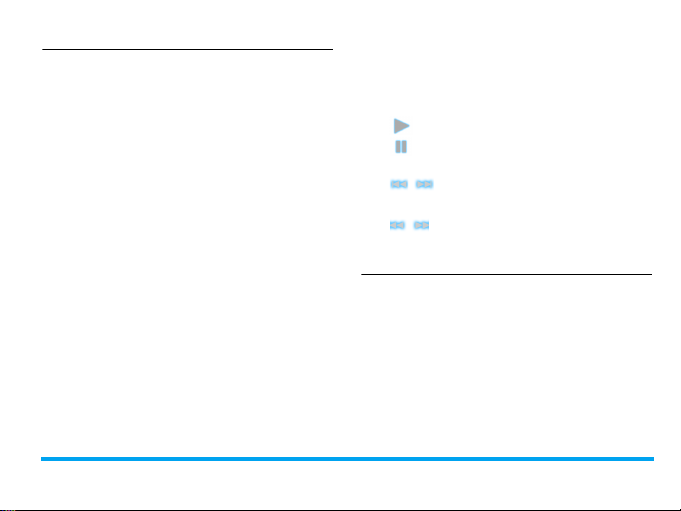
4.
建立播放列表
本机上可建立四个播放列表。您可将希望播
放的曲目按需要编入四个播放列表中。
1.
进入 MP3。点 击 选项,选 择 打开列表 > 播
放列表进入播放列表屏幕。
2.
选定需导入曲目的播放列表。点击选项,
选择打开打开选定的播放列表。
屏幕上显示该播放列表中的音乐文件。
3.
点击选项,选择添加音乐 > TF 卡进入存
储卡上的音乐文件列表。
4.
点击选择所需音乐文件,按选项 > 添加到
列表。
曲目加入该播放列表。
播放音乐
1.
检查确认需播放的曲目储存在我的文档 >
TF 卡 > 铃声文件夹下。
2.
进入 MP3。
屏幕上显示上次播放的最后一首曲目。
3.
如需选择播放列表或曲目,点击选项,选
择打开列表 > 播放列表。
MP3 播放器 41
点击所需的播放列表,点击选定曲目。
音乐播放器从选定的歌曲开始播放。播放
屏幕上显示文件信息及播放设置。
在播放屏幕,
:点击开始或继续播放。
:点击暂停播放。
:点击进入当前的播放列表。
/: 重复点击选择曲目(播放模式为
随机或单首重播时)。
/: 点击选择曲目中的某一部分。
): 返回待机屏幕。
选择播放模式
1.
在播放屏幕,选择选项 > 播放模式,点击
< 或 > 选择所需播放模式:
随机:乱序播放播放列表中的音乐文件。
单首重播:重复播放当前音乐文件。
顺序:按在播放列表中的顺序播放音乐文
件。
2.
点击保存确认。
Page 43

选择播放显示
当您播放音乐文件时,您可选择在屏幕上显
示频谱图案、波形图案,或歌词。
如需显示频谱、波形图案
1.
在播放屏幕,点击选项 > 可视效果,选择
频谱:在屏幕上显示频谱图案。
波形:在屏幕上显示波形图案。
2.
点击返回返回播放屏幕。
如需显示歌词
1.
将 .lrc 格式的歌词文件从电脑传送至手机
存储卡的的AUDIOS文件夹中 (参照“将
音乐文件从电脑传送至手机”中的步骤
)。
2.
确认 .lrc 歌词文件的文件名与播放列表中
相关音乐文件的文件名一致。
3.
在播放屏幕,音乐文件播放时,点击选项
> 可视效果,选择歌词。
屏幕上显示当前播放歌曲的歌词。
42 MP3 播放器
编辑播放列表
添加曲目到播放列表
1.
检查确认需添加的曲目储存在我的文档 >
TF 卡 > 铃声文件夹下。
2.
进入 MP3。点 击 选项 > 打开列表 > 播放列
表选择需添加曲目的播放列表。
3.
点击选项 > 添加音乐。选择 TF 卡中的歌
曲。
4.
点击选项 > 添加到列表将选定的歌曲加
入播放列表。
添加当前曲目到播放列表
1.
在播放屏幕,点击选项 > 添加当前歌曲
到。
2.
选择所需播放列表。
当前曲目被加入选定的播放列表。
将当前曲目从当前播放列表中删除
• 在播放屏幕, 点击选项 > 从当前列表中删
除。
Page 44

将当前曲目设为铃声
1.
在播放屏幕,点击选项 > 设为铃音。
2.
点击选择将当前曲目设为来电铃音、短消
息铃音、彩信铃音或预约短消信铃音。
当前来电或相应短信铃音改为设定曲目。
3.
如需改变设定铃音,进入系统设置 > 情景
模式。选择所需情景模式,点击选项 > 个
性化设置改变设置 ( 见第 47 页 “情景模
式”)。
MP3 播放器 43
Page 45
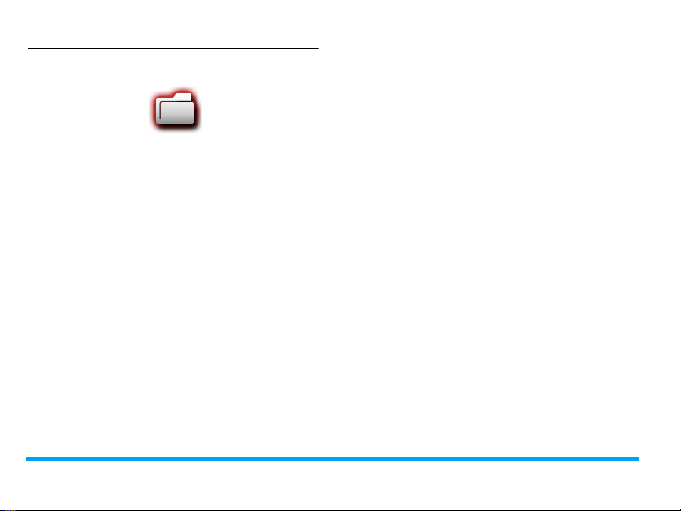
我的数据 > 我的照片:存储使用手机拍摄
9 我的文档
手机中的文件储存在手机或存储卡的文件夹
中。
查找文件
1.
进入我的文档。
2.
确认手机中已插入存储卡 ( 见第 12 页“插
入 Micro SD 卡 ( 存储卡或 TF 卡)” )。
图片:储存通过彩信收到、或手机下载的
图片文件。通过手机拍摄的照片或视频文
件存储于娱乐天地 > 影像世界 > 我的相
册。
铃声:储存通过彩信收到、或手机下载的
音频文件。
其他:储存其他文件。
我的数据 > 我的录音:储存语音备忘录文
件 ( 见第 32 页 “语音备忘录” )。
44 我的文档
的照片,或保存于存储卡 My Photos 文
件夹下的 .JPG 文件。
我的数据 > 我的录像:存储使用手机录制
视频短片,或保存于存储卡 My Videos 文
件夹下的文件。
TF 卡
PICTURES 文件夹中的 .JPG 或 .BMP 文
件。
TF卡 > 铃声:显示保存于存储卡AUDIOS
文件夹中的 .mp3 或 .midi 文件。
TF卡 > 电影:显示保存于存储卡 MOVIES
文件夹中的 .3GP 文件。
TF 卡 > 电子书:显示保存于存储卡
EBOOKS 文件夹中的 .txt 文件。
vCard:储存您的联系人名片 ( 电话簿
查找中,选择所需联系人,按 L 选项
导出名片生成联系人名片)。
存储器状态:显示手机和存储卡的内存使
用情况。
>
图片:显示保存于存储卡
>
>
Page 46
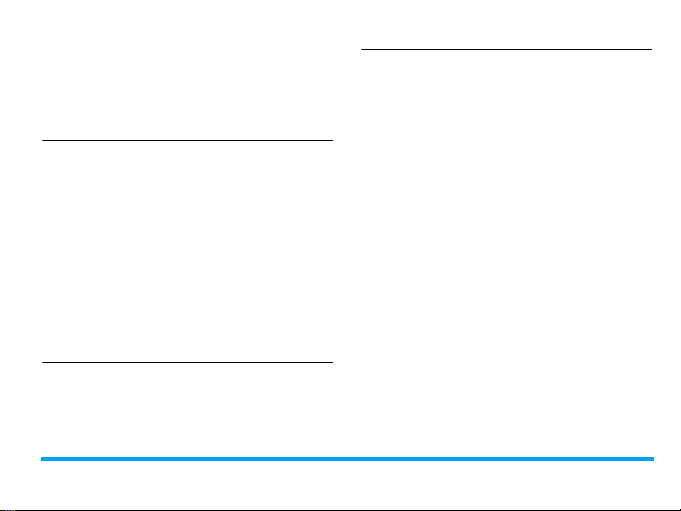
3.
如需对文件夹中的文件排序,点击进入所
需文件夹,点击选项 > 排序按文件名、日
期、大小对文件排序。
管理文件
复制或移动照片
在手机上,您可将使用手机拍摄的照片从话
机复制、移动至存储卡中 My Photos 文件夹
下的子文件夹中。
1.
在我的文档 > 我的数据 > 我的照片 > 话
机中,选择所需照片。
2.
按 L 选项 > 剪切或复制剪切或复制选
定照片。
3.
重复按 R 返回选择 TF 卡。
4.
打开所需文件夹。按 L 选项 > 粘贴粘贴
照片至当前文件夹。
重新命名文件
1.
点击选择所需文件夹。
2.
按 +,- 键选择所需文件。
3.
点击选项 > 重命名重新命名文件。
我的文档 45
删除文件
1.
点击选择所需文件夹。
2.
按 +,- 键选择所需文件。
3.
点击选项 > 删除 > 已选择删除当前选定
文件。
点击选项 > 删除 > 全部删除当前文件夹
内全部文件。
使用文件
您可以通过彩信将音频或图片文件发送给他
人。您也可将照片和音频文件设为壁纸或铃
声。
1.
点击选择所需文件夹。
2.
按 +,- 键选择所需文件。
3.
点击选项 > 设为壁纸将当前图片文件设
为壁纸 ( 适用于图片分辨率为壁纸时 , 见
第51页“待机设置” ) 。
点击选项 > 设为铃声将当前音频文件设
为铃声 ( 见第 47 页 “修改设置” )。
点击选项 > 发送多媒体消息将当前音频
或图片文件作为彩信发出。
Page 47
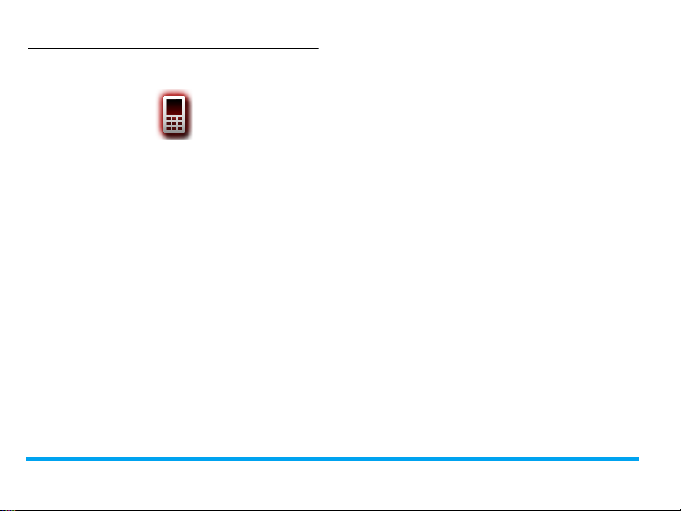
如在拨打国际长途时需国家码,
10 通话记录
所有拨入和拨出的电话,本机均有记录。 您
可以进入通话记录查看通话历史记录。
由于网络、计费、税收等原因, 您的运营商
实际征收的费用可能不同。
在通话记录 > 区号查找中,您可查找中国国
内城市的区号或区号所对应的中国城市名。
按号码查找:输入完整区号查找对应城市名。
按城市查找:输入城市名查找相应区号。
模糊查找:输入区号中的部分数字查找相关
城市名。
按任意字母数字键,屏幕显示输入法选项。
点击选择, 然后输入。
46 通话记录
可在按号码查找中输入中国的国际接入码
“00”查找。屏幕显示中国的国际接入码
“00”+ 不同国家的国家码。或者,在按城市
查找中输入所需国家名。屏幕显示中国的国
际接入码 “00” + 所需国家的国家码。
Page 48
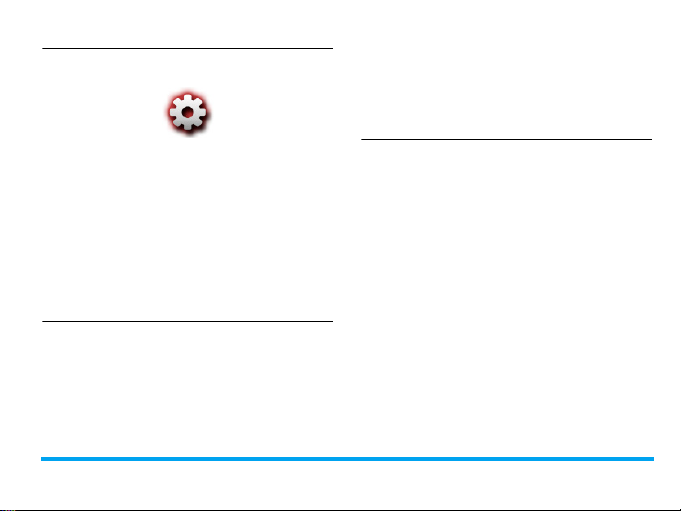
11 系统设置
户外:振铃振动方式、音量最大,适合室外
场景。
静音:无振铃、无振动,音量关闭。
• 点击情景模式前的方框选择或取消选择。
情景模式
本机已为不同场景预设了情景模式。每个情
景模式中包含了铃声、音量、振铃方式等设
置。您可按需求选择预设的情景模式以便快
速调整来电铃声及信息提示音。
本机提供了一组情景模式。您可以使用默认
设置或根据需要修改设置。
使用默认设置
本机提供了如下四种预设情景模式:
标准:振铃方式、音量适中,适合一般室内
场景。
会议:振动方式、音量关闭,适合会议场景。
系统设置 47
修改设置
1.
选择所需情景模式。必要时,点击相应情
景模式前的方框选择。
2.
点击选项 > 个性化设置修改设置。
在其他 > 振铃方式中可选择振铃方式。
话机设置
语言设置
语言选择 选择屏幕显示的语言。
时间 / 日期格式设置 ( 见第 11 页 “设置 时钟” )
时间制式设置 选择时间显示的制式:12 小时
日期格式设置 选择日期显示的格式。
或 24 小时。
Page 49

自动键盘锁设置
自动键盘锁 在待机屏幕,手机在设定时长
后,键盘自动锁定。
键盘锁定后,按 L 解锁后,再按 B。
自动开机设置
自动开机时间 设置手机自动开机的时间。
自动开机 开启时,手机在设定时间自动
开机。
自动关机设置
自动关机时间 设置手机自动关机的时间。
自动关机 开启时,手机在设定时间自动
关机。
安全设置
您可通过本菜单为您的 UIM 卡 /SIM 卡、手
机、手机设置以及保存在手机上的信息设置
密码保护。
输入话机锁密码 ( 默认为 0000) 进入本菜单。
48 系统设置
设置话机锁密码
话机锁 手机保护码。开启时,每次开机
密码修改 修改话机锁密码。
时需要输入电话锁密码 ( 默认为
0000)。
设置 UIM/SIM 卡密码
PIN 码设置设置 PIN 码保护 UIM 卡(C-PIN 码)、
SIM 卡(G-PIN码)。PIN 码由网络运营
商提供。
C-PIN/G-PIN 码检测:开启时,每次接
入网络时需要输入 PIN 码。
C-PIN/G-PIN 码修改:修改 PIN 码。
如果输入 PIN 码连续 3 次错误, UIM/SIM 卡
将自动被锁定并提示需输入 PUK 码解锁。 您
可以向网络运营商索取 PUK 码。如果输入
PUK码连续 10次错误,UIM/SIM卡将被永久锁
定。出现这种情况时,请联系网络运营商或
零售商。
Page 50

设置需密码保护的信息
您为选定的信息设置密码保护后,每次查看
此类信息均需输入话机锁密码。
保密项目 点击选项前的方框选择或取消选
择。
您可为手机内的短信、电话簿或
通话记录设置密码保护。
设置拒接来电 / 信息名单
如需拒绝来自某些电话号码的来电或信息,
您可为此类号码建立黑名单。
黑名单 建立或编辑拒收来电或信息的电话
号码名单。
如需将电话簿中的联系人加入黑名
单,选择电话簿 > 查找查找所需联
系人,点击选定联系人,然后点击
选项 > 设为黑名单。
恢复出厂设置
您可选择将手机的存储器使用、功能设置恢
复到出厂设置。
系统设置 49
当将手机的存储器复位时,您所有储存在手
机存储器中的个人数据均会被删除。
通话设置
IP 号码设置C-IP 设置 /G-IP 设置(需网络支持)
C/G 网补
充业务 (
取决于您
所购买的
服务。请
咨询您的
网络供应
商)
在通过 CDMA/GSM 网络拨出的电
话号码前加预设的 IP 特服号。您可
在菜单中预设用于 CDMA 和 GSM
网络的 IP 号码。
呼叫等待
通话时如有来电,手机会发出提示
( 需网络支持,见第 18 页 “接听
第二通电话” )。
呼叫转移
将来电转移至预设号码:转移所有
来电 ( 无条件前转 / 无条件转移 )、
转移无法接通来电 ( 遇忙前转 / 无
法接通 / 遇忙时 )、转移无应答来电
( 无应答前转 / 无应答 )、转移无法
接通 / 应答来电 ( 隐含前转 )。
通话限制 ( 仅用于 GSM 网络 )
Page 51

设置来电与去电限制。选择修改
限制密码修改通话限制密码 ( 默认
为 0000)。
开机网络选择见第 10 页 “选择网络” 。
GSM 运营
商选择
GSM 频段
选择
CDMA 国
际接入字
50 系统设置
仅用于 GSM 网络。请向您的运营
、
商咨询相关信息。
CDMA网络不同于GSM网络,不支
持 “+”直接替代电话拨出地的
国际接入码,如:中国为 “00”,
美国为 “011”。
在CDMA网络拨打国际长途时,如
需使用“+”替代国际前缀,应先
进行设置:
状态:选择关,关闭 “+”作 为
“+”符号的功能。
CDMA 国际接入字:输入电话拨出
地的国际接入码。
礼貌拒接 开启时,拒接电话时可发出预设
的拒接语。
其他 接听方式:选择按接听键或任意键
(R 和 ) 键除外 )。
通话中提示:达到设定通话时长时
发出一次或多次提示。
语音加密:开启时,可提高语音通
话的私密安全性。
耳机自动应答:开启时, 手机将
在收到来电 5 秒或 10 秒后自动接
听来电。
显示设置
屏幕设置 选择屏幕的背光设置,包括背光亮
度、持续时间。
本机在待机屏幕达到设定持续时
间后,会关闭屏幕显示,进入省电
模式。按任意键开启屏幕显示。
按键设置 选择按键背光设置。开启后,在设
定时间段内,按键时背光会自动开
启。
Page 52
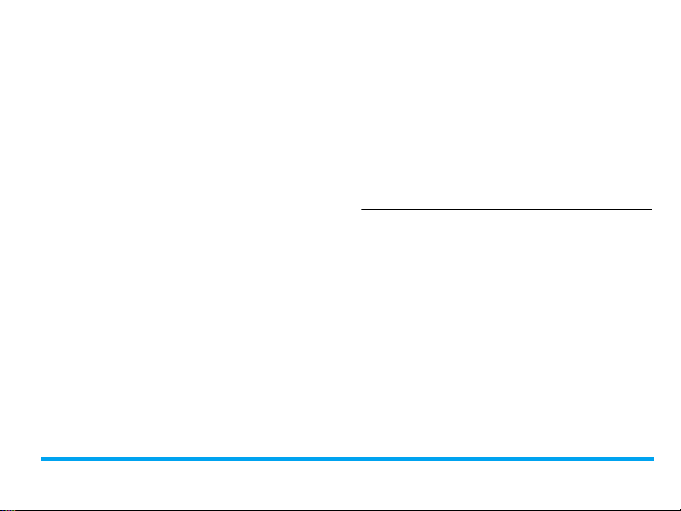
待机设置 设置壁纸
待机壁纸:设置待机屏幕壁纸。
设置信息显示
运营商信息:开启时,屏幕显示运
营商信息。
待机问候语:关闭运营商信息以设
置您需在待机屏幕上显示的信息。
运营商信息关闭时,待机屏幕显示
您的预设信息。
设置快捷菜单或快捷键 (见第2页
“快捷菜单条” 和见第 3 页“快捷
键” )
待机状态模式:开启时,待机屏幕
显示快捷菜单条。开启时,在本菜
单可设置快捷菜单条。
关闭时,待机屏幕上的快捷菜单条
消失。关闭时,在本菜单可设置快
捷键。
GSM 时间设置见第 9 页 “设置时钟”。
系统设置 51
屏幕校准
见第 3 页 “手写笔” 。
U 盘管理
与电脑连接后,本机可作为 U 盘驱动器,让
您通过电脑管理 Micro SD 卡 ( 或称存储卡或
TF 卡) 上的数据。 当将本机作为 U 盘驱动器
使用,应启动本机的 U 盘功能。
启动 U 盘功能
1.
确认在本机上已正确插入了存储卡 ( 见第
12 页“插入 Micro SD 卡 ( 存储卡或 TF 卡
)”)。
2.
使用随机所附的USB 数据线将手机与电脑
连接。
3.
对于在本机上首次使用的存储卡,请先将
其格式化。
选择系统设置 > U 盘管理 > U 盘格式化。
4.
在手机上,选择系统设置 > U 盘管理 > 启
动 U 盘功能。
Page 53

本机作为 U 盘驱动器,在电脑上无需安装。
如果在您的电脑上出现有关安装提示,请关
闭。
管理存储卡上的文件
如需通过手机使用您在存储卡上的文件,应
将文件相应存入以下文件夹中:
AUDIOS 文 件 夹:存 储 .mp3 或 .midi 格式的音
频文件。
PICTURES文件夹 : 存储 .JPG、.BMP格式的图
片文件 (文件应直接位于 PICTURES 文件
夹下)。
MOVIES 文件夹:存储 .3GP 格式的视频文件
(文件应直接位于 MOVIES 文件夹下)。
EBOOKS 文件 夹:存 储 .txt 格式的电子书文
件。 进入工具箱 > 电子书查看此类文件。
My Photos 文 件 夹:存 储 .JPG 格式的照片。进
入我的文档 > 我的数据 > 我的照片查看此类
文件。
My Videos 文件 夹:存储 .3GP 格式的视频短
52 系统设置
片。进入我的文档 > 我的数据 > 我的录像查
看此类文件。
蓝牙耳机
在本机上,您可使用蓝牙耳机免持应答来
电。
连接蓝牙耳机
1.
在蓝牙耳机上,
查阅蓝牙耳机的用户手册,按操作说明使
您的蓝牙耳机处于配对状态。
2.
在手机上,
• 进入系统设置 > 蓝牙耳机。在 蓝牙状态,点
击 <, > 开启蓝牙耳机功能。
• 选择我的设备 > 搜索新蓝牙耳机开始搜索
蓝牙耳机。
当手机搜索到蓝牙耳机时,蓝牙耳机的名
称出现在手机屏幕上。
• 点击 L 配对。按屏幕指示输入您的蓝牙耳
机密码 (请查阅蓝牙耳机的用户手册)。
Page 54

• 配对成功后,点击L 选项 > 连接连接手机
和蓝牙耳机。
连接成功后,手机与蓝牙耳机连接完成。
使用连接过的耳机时
1.
检查确认蓝牙耳机已开启。
2.
在本机上
• 检查确认蓝牙耳机功能已开启。
• 点击选择我的设备。
• 选择该蓝牙耳机。点击L 选项 > 连接连接
手机和蓝牙耳机。
使用蓝牙耳机接听电话
1.
确认手机已经连接蓝牙耳机。
2.
查阅蓝牙耳机的用户手册,按操作说明使
用蓝牙耳机接听或拒听电话。
系统设置 53
Page 55

CDMA 网络 - 手机已连接到CDMA 网
图标与符号
在待机模式下 , 主屏幕上可同时显示多个符
号。
如果没有显示网络符号,说明当前网络不可
用。您可能处在接收效果不佳的地方;请移
到另一个位置。
静音模式 - 来电时手机不响铃。
会议模式 - 来电时手机振动。
标准模式 - 来电时手机响铃。
户外模式 - 来电时手机振动且响铃。
电池 - 指示条显示电量状态。
GSM 网络 - 手机已连接到 GSM 网络。
接收质量 - 指示条越多,接收质量越
好。
54 图标与符号
络。
接收质量 - 指示条越多,接收质量越
好。
键盘锁 - 键盘已锁。
话机锁 - 话机已锁。
闹钟功能已开启。
GSM 网络漫游 - 在手机注册到非本网
的网络时显示 ( 特别是在国外时 )。
CDMA 网络漫游 - 在手机注册到非本
网的网络时显示 ( 特别是在国外时 )。
您的手机已接入互联星空 ( 仅适用于
UIM 卡)。
您的手机正在接入 CDMA1X 网络( 仅
适用于 UIM 卡)。
短信息 - 您有一条来自 GSM 网络的未
读短信息。
短信息 - 您有一条来自 CDMA 网络的
未读短信息。
Page 56

蓝牙耳机 - 蓝牙耳机已接连到手机。
耳机 - 耳机已接连到手机。
图标与符号 55
Page 57

注意事项
无线电波
您的手机是一部低功率无线电发射
器和接收器。在操作时,手机会发出
并接收无线电波。无线电波会将您
的语音或数据信号传送到与电话网
络相连的基站。该网络控制手机发射功率。
• 您的手机以 GSM 频率 (900/1800/
1900MHz),CDMA 800MHz传输 /接收无线
电波。
•GSM网络控制传输功率 (0.01 至 2 瓦 )。
CDMA网络控制传输功率 ( 不超过0.2 瓦 )。
• 您的手机符合所有相关安全标准。
您应该对自
他人或对手机本身造成伤害,请仔细阅读并
遵守下列全部安全指示,并告知向您借用手
机的任何人士。此外,预防未经授权使用手
机的行为:
56
己的手机负责。为避免对您本人、
请将您的手机存放在一个安全且儿
童无法触及的地方。
不要写下您的 PIN 码。请记住此密
码。
如果您在较长时间内不使用手机,应关机和
拆下电池。
请在购买本手机后更改您的 PIN 码,并启动
通话限制选项。
手机的设计会遵守所有适用的法律和
规章。然而手机可能会干扰其它电子
设备。因此,在家里或外出使用手机
时,您必须遵循当地的建议和规章。
您尤其需要严格遵守汽车和飞机使用手机的
规章。
公众对于使用手机可能造成健康危害的关注
已有很长时间。目前在无线电波技术 ( 包括
GSM、CDMA 技术 ) 方面的研究已通过审核,
安全标准已经制定,以确保公众不会受到无
线电波的辐射危害。您的手机符合所有适用
的安全标准。
Page 58

在下列情况下要保持关机
防护不足或高敏感度的电子仪器可能会受到
无线电波的干扰。此干扰情况有可能导致意
外的发生。
在登机和/ 或将手机装入您的行李
中时。在飞机上使用手机会危及
飞机的操作,干扰手机网络,甚至
可能触犯法律。
在医院、诊所、其它保健中心及任何
您附近可能会有医疗设施的场所。
含有潜在爆炸性气体的地区( 如加油
站以及空气中含有灰尘颗粒如金属
粉末的地区 )。
运输可燃性产品的车辆 ( 即使车子已
停泊 ) 或由液化石油气 (LPG) 驱动的车辆内,
请先检查此车是否符合现行的安全规定。
在您被要求关闭无线电发射设备的地区,例
如采石场或其它正在进行爆破作业的地区。
请咨询您的汽车制造商以确定您车
内使用的电子仪器不会受到无线电
波的影响。
起博器
如果您是起搏器用户:
• 开机时让手机与起搏器至少保持 15 厘米以
上的距离,以免有潜在的干扰。
• 请不要将手机放在胸袋中。
• 用离起搏器较远的那一侧耳朵来接听电
话,以尽量减少潜在干扰。
• 如果您预感到已产生干扰,请关闭手机。
助听器
如果您是助听器用户,请向医生和助听器厂
商咨询,了解您使用的设备是否对手机干扰
敏感。
性能提升
为了提升手机性能,减少无线电辐射,降低
电池耗电量并确保安全操作,请遵从以下指
示:
57
Page 59

为使手机发挥最佳和最令人满意的
操作性能,我们建议您以正常的操
作姿势使用本手机(在未使用免提模
式或免持式配件时 )。
• 请不要将手机放在极高或极低的温度环境
中。
• 小心使用手机。任何误用将会导致客户服
务条例声明无效。
• 请不要将手机浸在任何液体中:如果您的手
机弄湿了,请关机并取出电池,并在过了
24 小时、手机干了之后再开始使用。
• 要清洁手机,请用软布擦拭。
• 拨打及接收电话所耗用的电池能量是相同
的。然而,在待机模式下的手机若持续存放
在同一地点则消耗能量较低。在待机而被
移动的情况下,手机会耗用传输更新信息
到网络所需的能量。降低背景光时间的设
定,以及避免在各菜单间做不必要的移动
也有助于节省电池能量以提供更长的通话
和待机时间。
58
电池信息
• 您的手机由可充电电池提供能源。
• 仅可使用指定充电器。
• 不要烧毁电池。
• 不要使电池变形或拆开电池。
• 请不要让金属物体 ( 例如口袋中的钥匙 ) 造
成电池接触器的短路现象。
• 避免将手机暴露在过热(>60°C或140°F),过
湿或腐蚀性极强的环境中。
您应该仅使用飞利浦原装电池与配
件,因为使用任何其它配件将可能
损坏您的手机,并可能导致您所有
的飞利浦手机担保无效。使用不正
确型号的电池也可能将导致爆炸。
请确保损坏部分立即由专业技术人员进行更
换,并使用飞利浦原厂配件。
Page 60
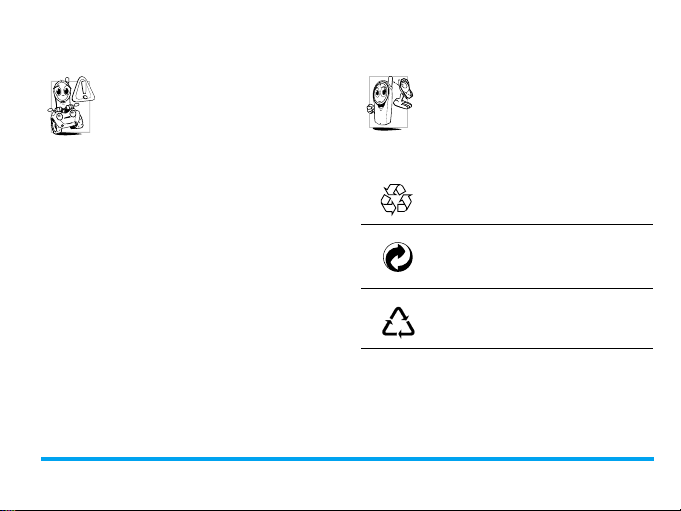
您的手机与您的汽车
据研究证实,开车时用手机进行通
话会分散注意力,这会非常危险。请
遵循以下指示:
• 在开车时应全神贯注。在使用手机前请先
将车子开到路边停好。
• 请遵守开车及使用 GSM、 CDMA 手机所在
地的法令。
• 如果您想要在车内使用手机,请安装专为
此用途设计的免提车用组合,不过您仍须
确保自己能全神贯注地开车。
• 请确保您的手机和车用组合不会阻碍车内
的任何安全气囊或其它安全仪器的操作。
• 某些国家的公共道路禁止使用闹铃系统来
操作车灯或用车笛来提示来电。请遵循当
地法令。
环保责任
请切记要遵循有关包装材料、耗尽
电池及旧手机处理方面的当地法
令,并尽量配合他们的回收行动。
飞利浦的电池及包装材料已标注标
准符号以促进废弃物的回收及正确处理。
流动中的循环代表已标示此符
号的包装材料可回收。
绿点符号表明已找到有关国际
包装恢复和回收系统的非常经
济的做法。
塑料材料可以循环使用 ( 还作
为塑料种类标识 )。
59
Page 61

使用建议
如何延长手机电池的使用时间
保持手机电量充足对于手机的正常使用是十
分重要的。请为您的手机采取以下省电措施
(如适用):
1.
关闭手机的蓝牙功能。
2.
调低手机的背光级别。或者,开启手机的
光感应器。
3.
调短手机的背光持续时间。
4.
选用静态壁纸。
5.
开启自动键盘锁。键盘锁住时,手机进入
省电模式。
6.
关闭按键音、点击震动或震动提示。
7.
仅在需要时建立GPRS连接。否则,您的手
机会不断搜索GPRS连接,消耗电池电量。
60
8.
在手机信号覆盖不到的地方,关闭手机。
否则,您的手机会不断搜索网络,消耗电
池电量。
Page 62

故障排除
手机无法开机
取出电池并重新安装。然后为电池充电,直
到电池指示图标停止闪烁为止。最后,拔出
充电器并尝试开机。
手机不能返回待机屏幕
长按挂断键或关机,检查 UIM/SIM 卡与电池
是否正确安装,然后开机再试。
不显示网络符号
网络连接断开。可能正位于一个信号死角 (
在隧道中或在高层建筑物之间 ),或是超出网
络覆盖范围。请换一个地方再试或重新连接
网络 ( 特别是在国外时 ),如果您的手机拥有
外置天线,查看天线是否位于适当位置或联
系您的网络运营商,向其寻求帮助或获取相
关信息。
按键后,屏幕无反应 ( 或反应慢 )
屏幕在极低的温度下反应会变慢。这是正常
现象,并不影响手机的操作。请到一个较温
暖的地方再试。有关其它注意事项,请向您
的手机供应商咨询。
您的电池似乎过热
您可能未使用规定的手机充电器。记住要始
终使用手机包装中的飞利浦原厂配件。
手机不显示来电号码
此功能要视网络和所申请的服务而定。如果
网络不发送来电者的号码 , 请联系网络运营
商获取详情。
无法发送文字信息
有些网络不允许与其它网络交换信息。请确
保您已输入短信息中心号码,或联系网络运
营商获取有关详情。
61
Page 63

无法显示图片
如果图片太大、图片名太长或文件格式不正
确,您的手机可能无法显示。
您不确定手机是否正常接收来电
查看您的呼叫转移选项。
屏幕显示 “请插入卡”
请检查 UIM/SIM 卡的插入位置是否正确。如
果问题仍然存在,您的 UIM/SIM 卡可能已损
坏。请与您的运营商联系。
试图使用菜单中的功能时,手机显示禁止 使用
有些功能要视网络而定。因此,这些功能只
能在系统或您所申请的服务可支持时方可使
用。有关详细信息,请与您的运营商联系。
62
手机无法充电
如果手机的电池完全没电,则需要等待几分
钟 ( 通常不超过 5 分钟 ),充电图标才会在手
机屏幕上显示。
Page 64

飞利浦原厂配件
某些配件,如标准电池、耳机、 USB 数据线
和充电器,是您手机包装的标准配件。我们
还可能会向您提供或出售额外的配件。因
此,手机包装中的内容可能有所不同。
为了最大程度地发挥飞利浦手机的性能并且
不至于使保修单无效,请购买专为您手机的
使用而设计的飞利浦原厂配件。飞利浦消费
电子公司对由于使用未授权配件而造成的任
何损害不承担责任。
充电器
使用插座给电池充电。小巧的设计便于放在
公文包或手袋中携带。
耳机
插入耳机后,手机将自动激活耳机模式。您
可在系统设置 > 通话设置 > 其他 > 耳机自动
应答中开启自动应答。如果开启此选项,手
机将在 5 秒或 10 秒后自动接听来电。
使用随机所附的单键耳机时,短按耳机上的
按钮接听来电,长按拒接来电或挂机。
USB 数据线
通过 USB 数据线 ( 与大部分电脑兼容 ) 将手
机和电脑连接后,手机可作为:
充电器 对手机上的电池充电。
USB驱动 可在电脑和插入手机的存储卡
电脑摄像头将手机作为电脑的网络摄像头
之间进行数据传输,并在电脑上
对存储卡上的数据进行管理。
进行此操作时,在手机上选择
统设置 > U盘管理
盘管理”)。
使用 ( 见第 36 页“电脑摄像头”
)。
(见第51页“U
系
63
Page 65

商标声明
64
Bluetooth™ 是瑞典爱立
信公司所拥有的、并授
权给飞利浦公司所使用
的商标。
PHILIPS及PHILIPS盾徽均
为皇家飞利浦电子有限
公司的注册商标,经皇
家飞利浦电子有限公司
授权由深圳桑菲消费通
讯有限公司生产制造。
Page 66

客户服务条例声明
1. 当手机出现故障,客户凭购机的有效发
票及三包凭证享受三包权利。
符合其中保修规定的可选择最近的飞利
浦授权维修中心享受保修服务。客户可
通过服务热线咨询维修网点。
2. 凡本公司出售的手机主机享有自购买日
起壹年的保修。充电器保修壹年,电池
保修半年,耳机保修叁个月。
3. 属于下列情况之一,则不属于三包范
围。属非保修手机,维修中心将作保外
收费维修处理。
• 手机无购机发票和三包凭证,亦不
能提供有效证据证明手机在三包有
效期内,并超过出厂日期 15 个月;
• 购机发票或三包凭证上的内容与商
品实物标识不符或被涂改。包括手
机调出的 IMEI 号和机身背贴上的不
符;
• 手机背后的封条或标签被撕毁/涂改
/ 损坏 / 不可辨识。手机的保修标记
被拆封或丢失;
• 手机浸液 ( 如:入水 / 手汗 / 使用环
境潮湿 )、摔掉、非法拆装等原因造
成的损坏;
• 未按产品使用说明书要求使用、维
护、保养或意外或运输所造成的损
坏;
因不可抗力如地震、水灾、战争等原因
造成的损坏。
4. 其他限制:本保证和三包凭证构成完整
的协议书。除上述明确表明的保证内容
以及法律和不可排除的内容以外,飞利
浦不提供其它任何保修。并且特此声明
不保证任何适销性,也不对某一特定用
途做默认保修。
飞利浦对任何有关该产品的购买及使用
而引起的无论何种类型、原因的损失、
或及何种形式与特点的索赔的全部赔偿
额,只限于原始产品当时的购买金额。
65
Page 67

然而,飞利浦将不负责任何因本产品的
购买或使用而引发的惩罚性的、特别
的、意外的、间接的或相应而生的损害 (
包括但不限于使用损失、时间损失、各
种不便、商业损失、利润损失、商业机
会损失、货物及服务的替换费用、投资
损失、商誉信誉损害或数据丢失及第三
方索赔 )。在法律许可的最大限度内,不
论飞利浦是否已被告知这种损失的可能
性,尽管任何有限补偿的基本目的也无
法实现,但这些限制依然有效。
本条例和三包凭证将构成客户与飞利浦
之间就该移动电话机商品所达成的完整
的唯一的协议。它将取代之前各方的所
有协议,包括口头或书面及来往与各方
之间与此有限责任协议有关事项的通
讯。任何 速递商、零 售商、代 理人、销
售商、雇员,其中包括飞利浦的雇员均
不得对此有限责任协议做任何更改。您
也不应将任何此类的修改作为依据。
66
5. 本公司设有售后服务热线回答客户产品
使用问题,国内维修网点咨询并接听客户
投诉。
热线服务时间:
周一至周日 8:00 - 18:00,
非工作时间有语音信箱自动留言。
热线服务电话:4008 868 001
* 飞利浦对以上内容保留最终解释权。
Page 68

环保说明
产品中有毒有害物质或元素的名称及含量
部件名称 有毒有害物质或元素
手机主体
电池
充电器
附件
O:表示该有毒有害物质在部件所有均质材料中的含量均在 SJ/T11363-2006 标准规定的限量要
求以下。
x: 表示该有毒有害物质至少在该部件的某一均质材料中的含量超出 SJ/T11363-2006 标准规定的
限量要求。
(本产品符合欧盟 RoHS 环保要求;目前国际上尚无成熟的技术可以替代或减少电子陶瓷、光
学玻璃、钢及铜合金内的铅含量)
该环保使用期限指在正常使用条件下,手机 (不含电池)及其附件产品中含有的有害物质或
元素不会发生外泄或突变,电子信息产品用户使用该电子信息产品不会对环境造成严重污染
或对其人身、财产造成严重损害的期限。
铅
(Pb)汞 (Hg)
xOO O O O
xOO O O O
xOO O O O
xOO O O O
镉 (Cd)
六价铬
(Cr (VI))
多溴联苯
(PBB)
多溴二联苯醚
(PBDE)
67
